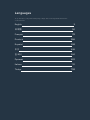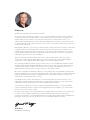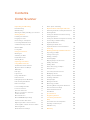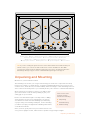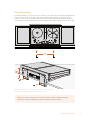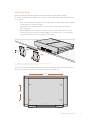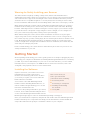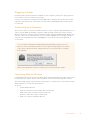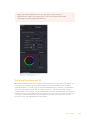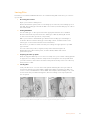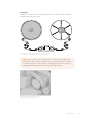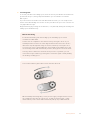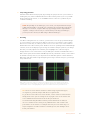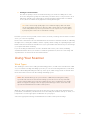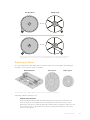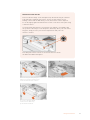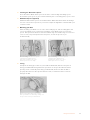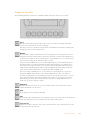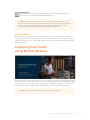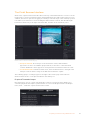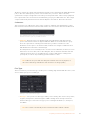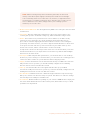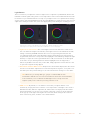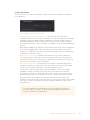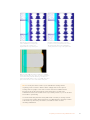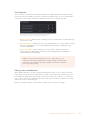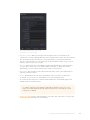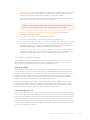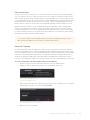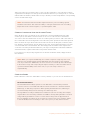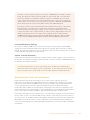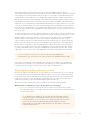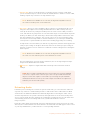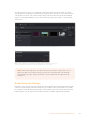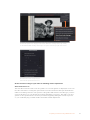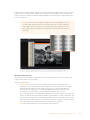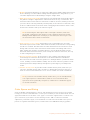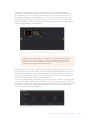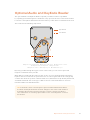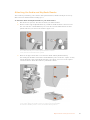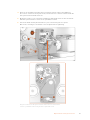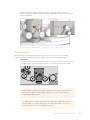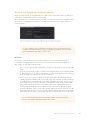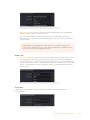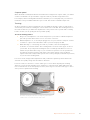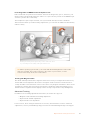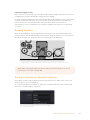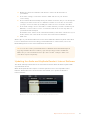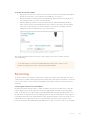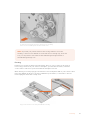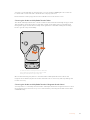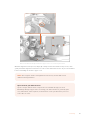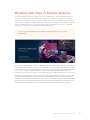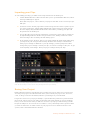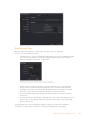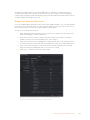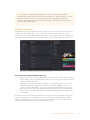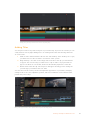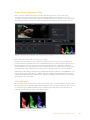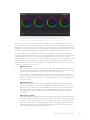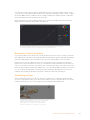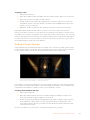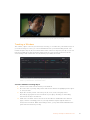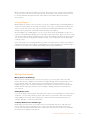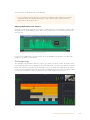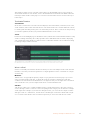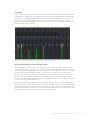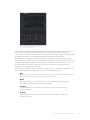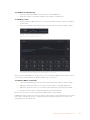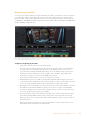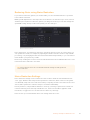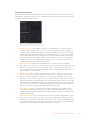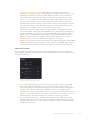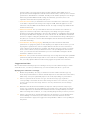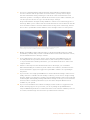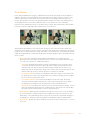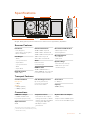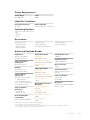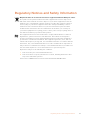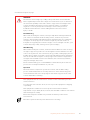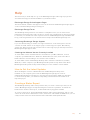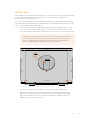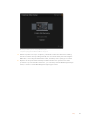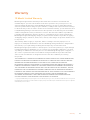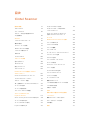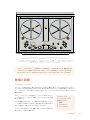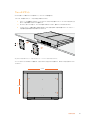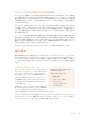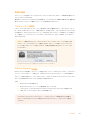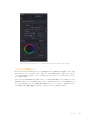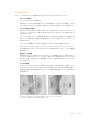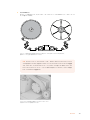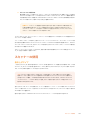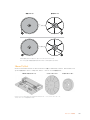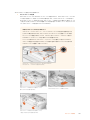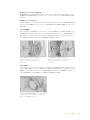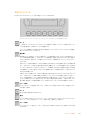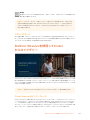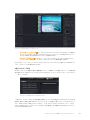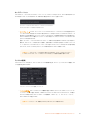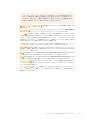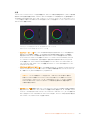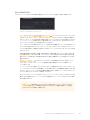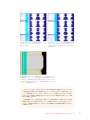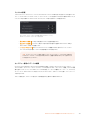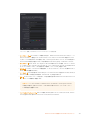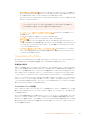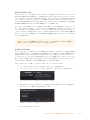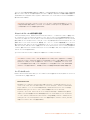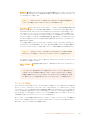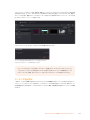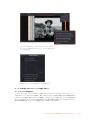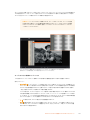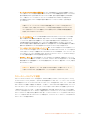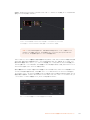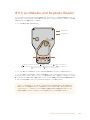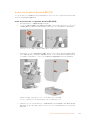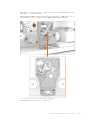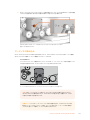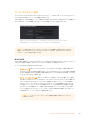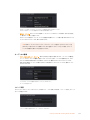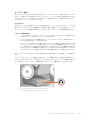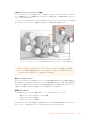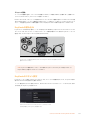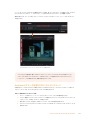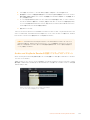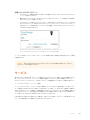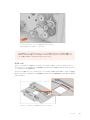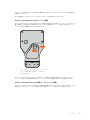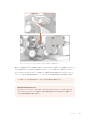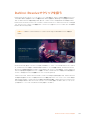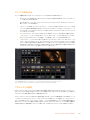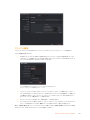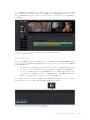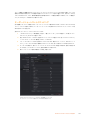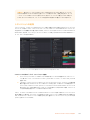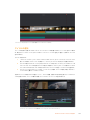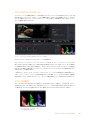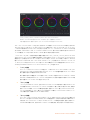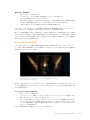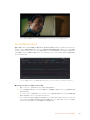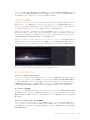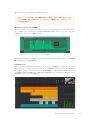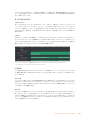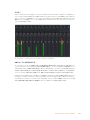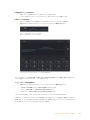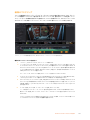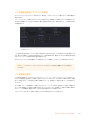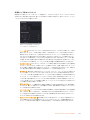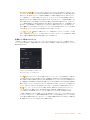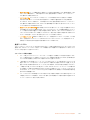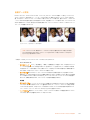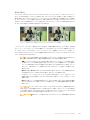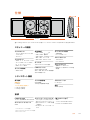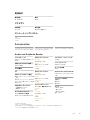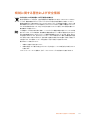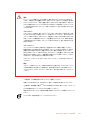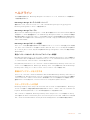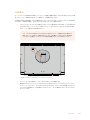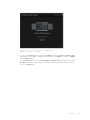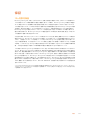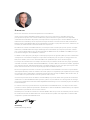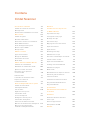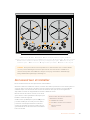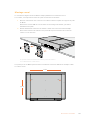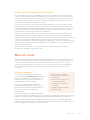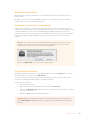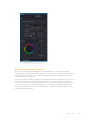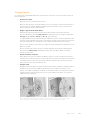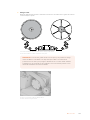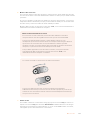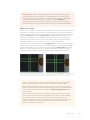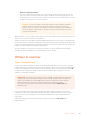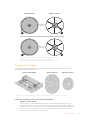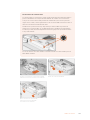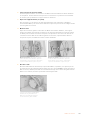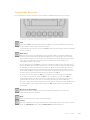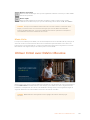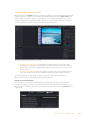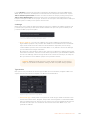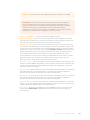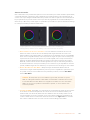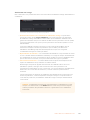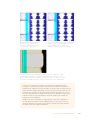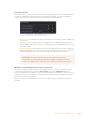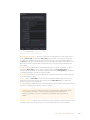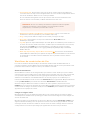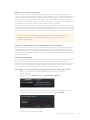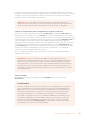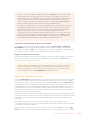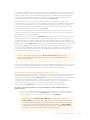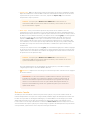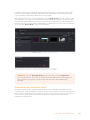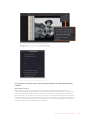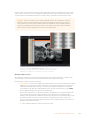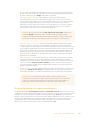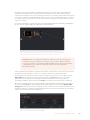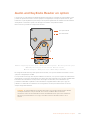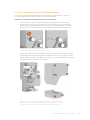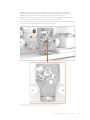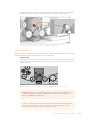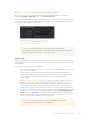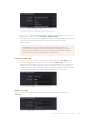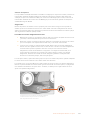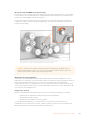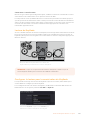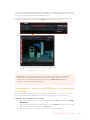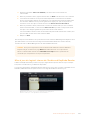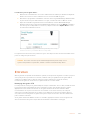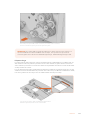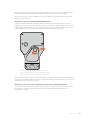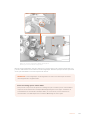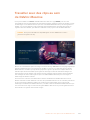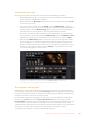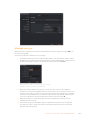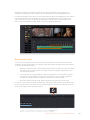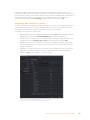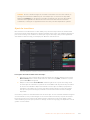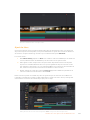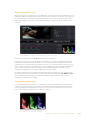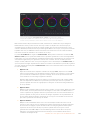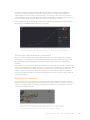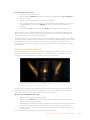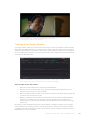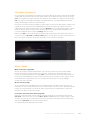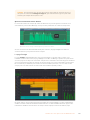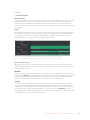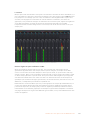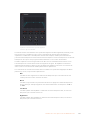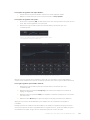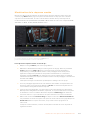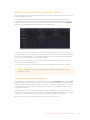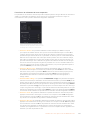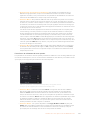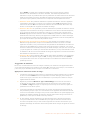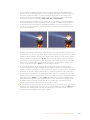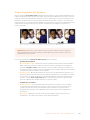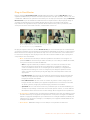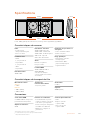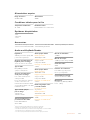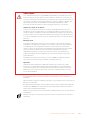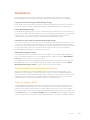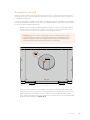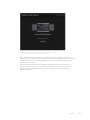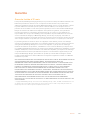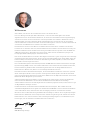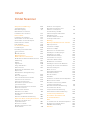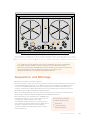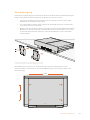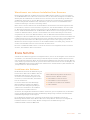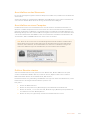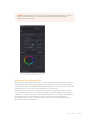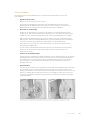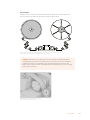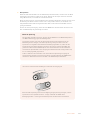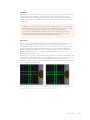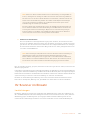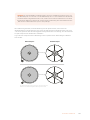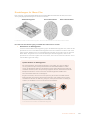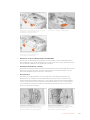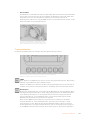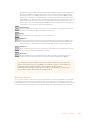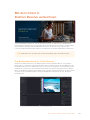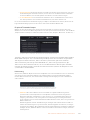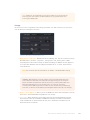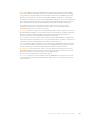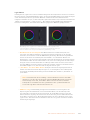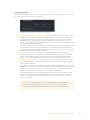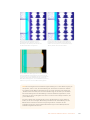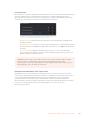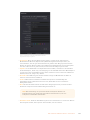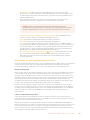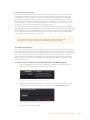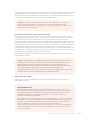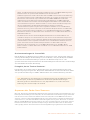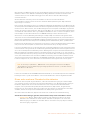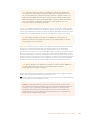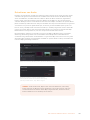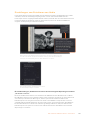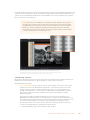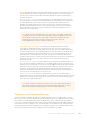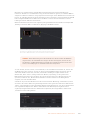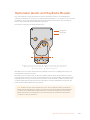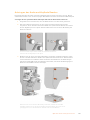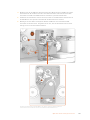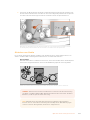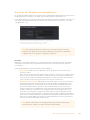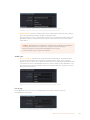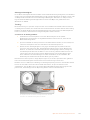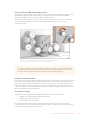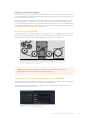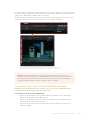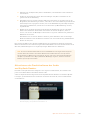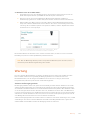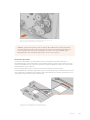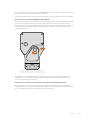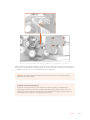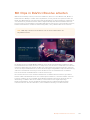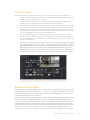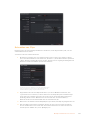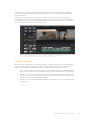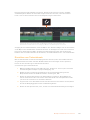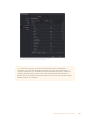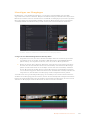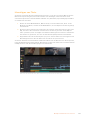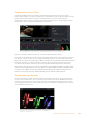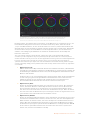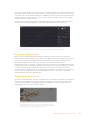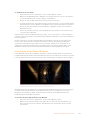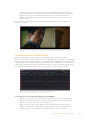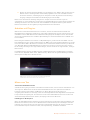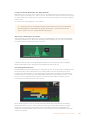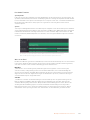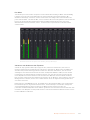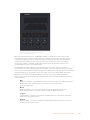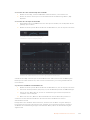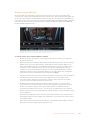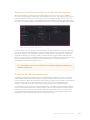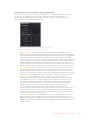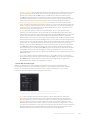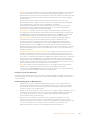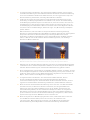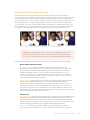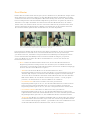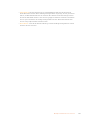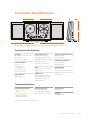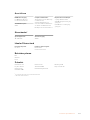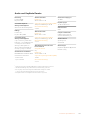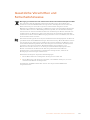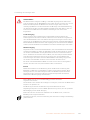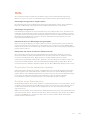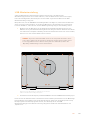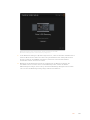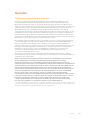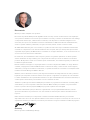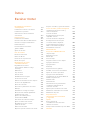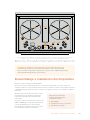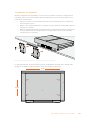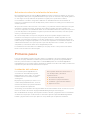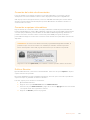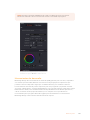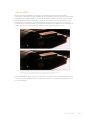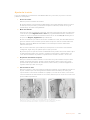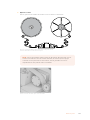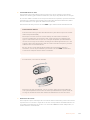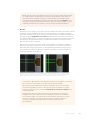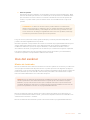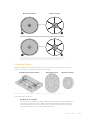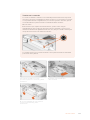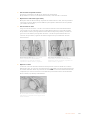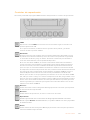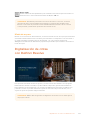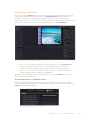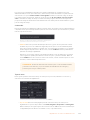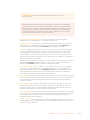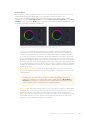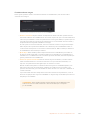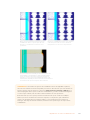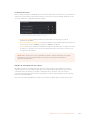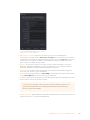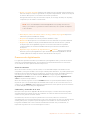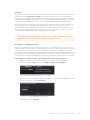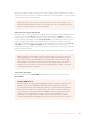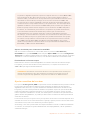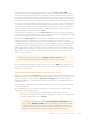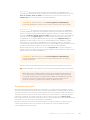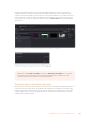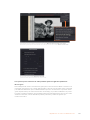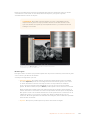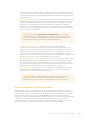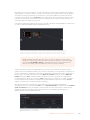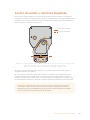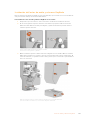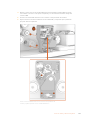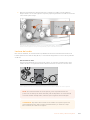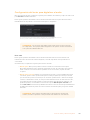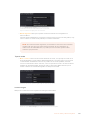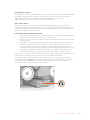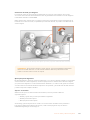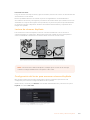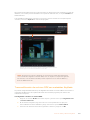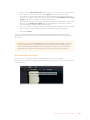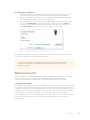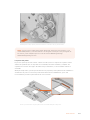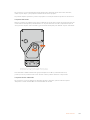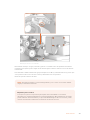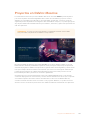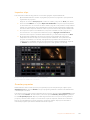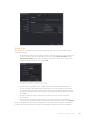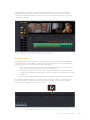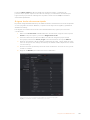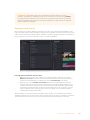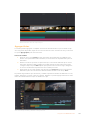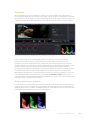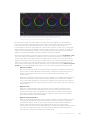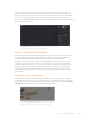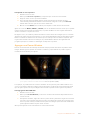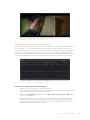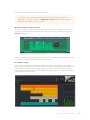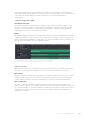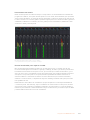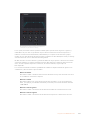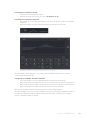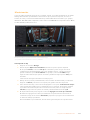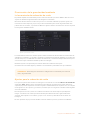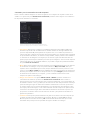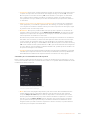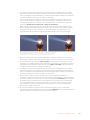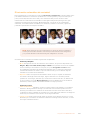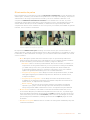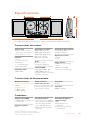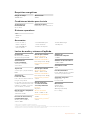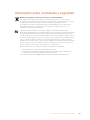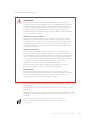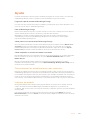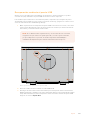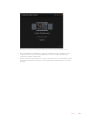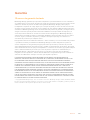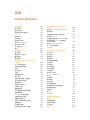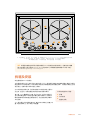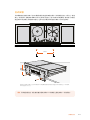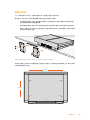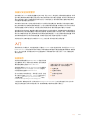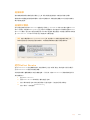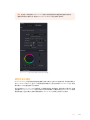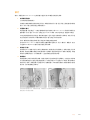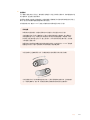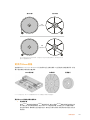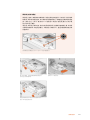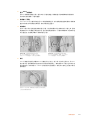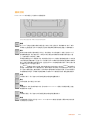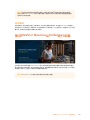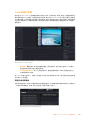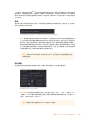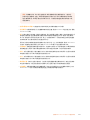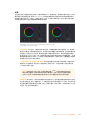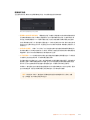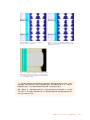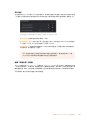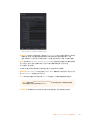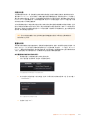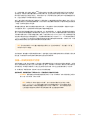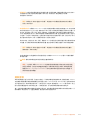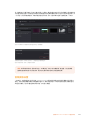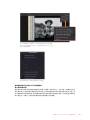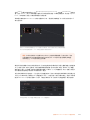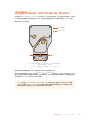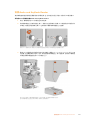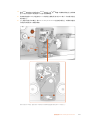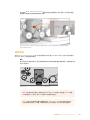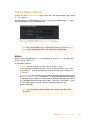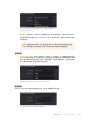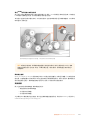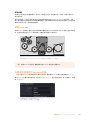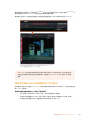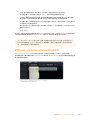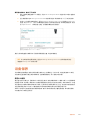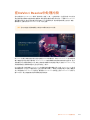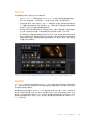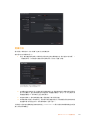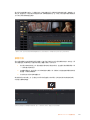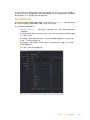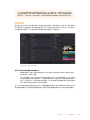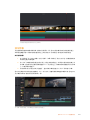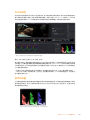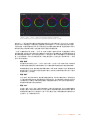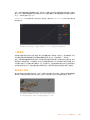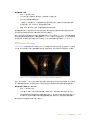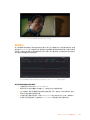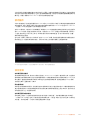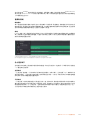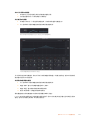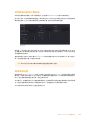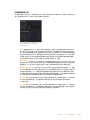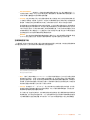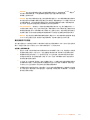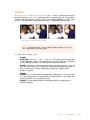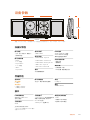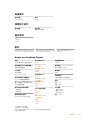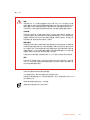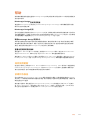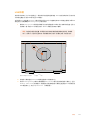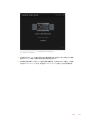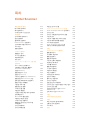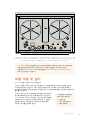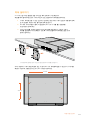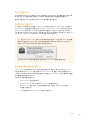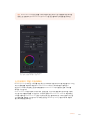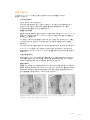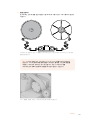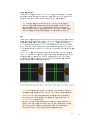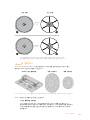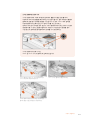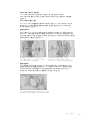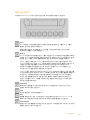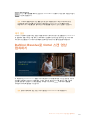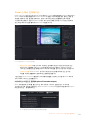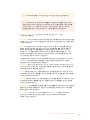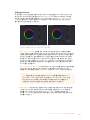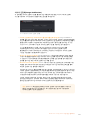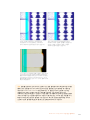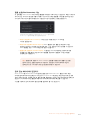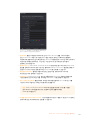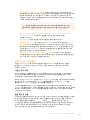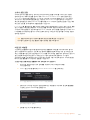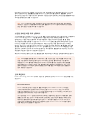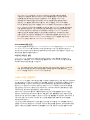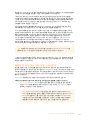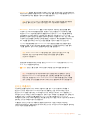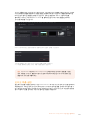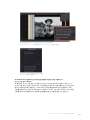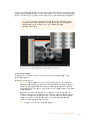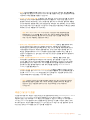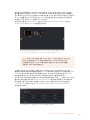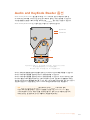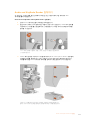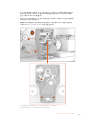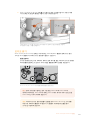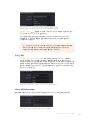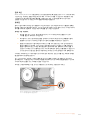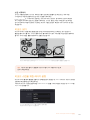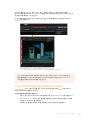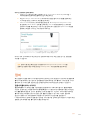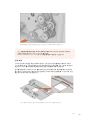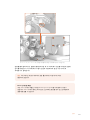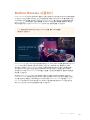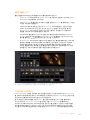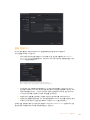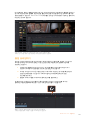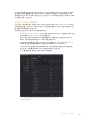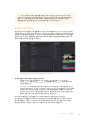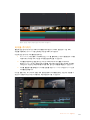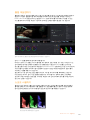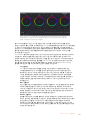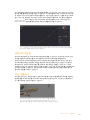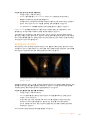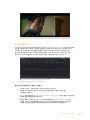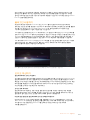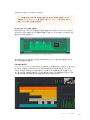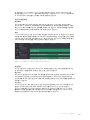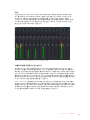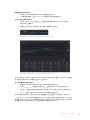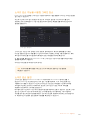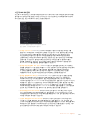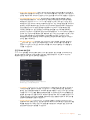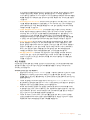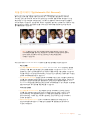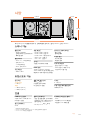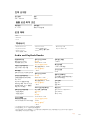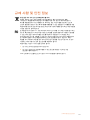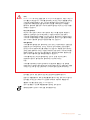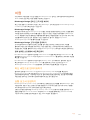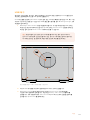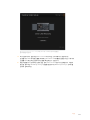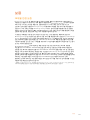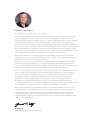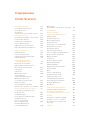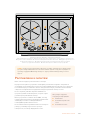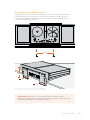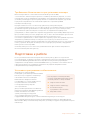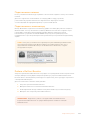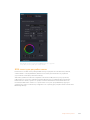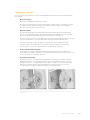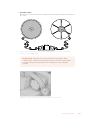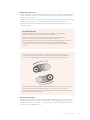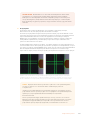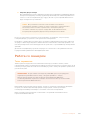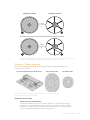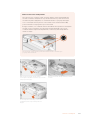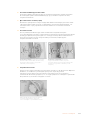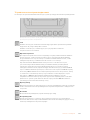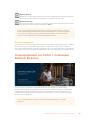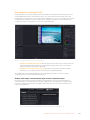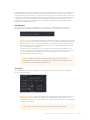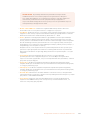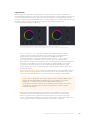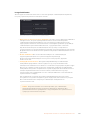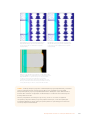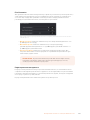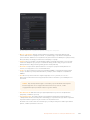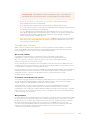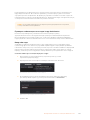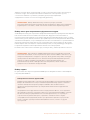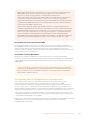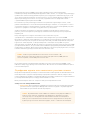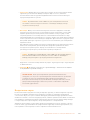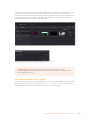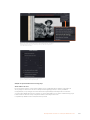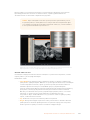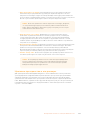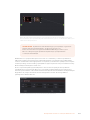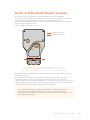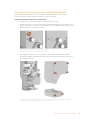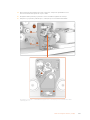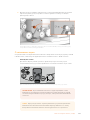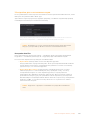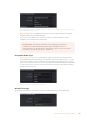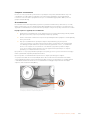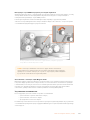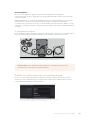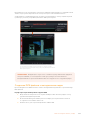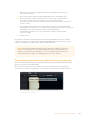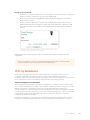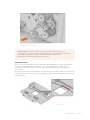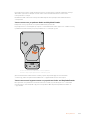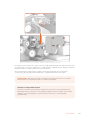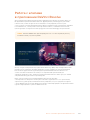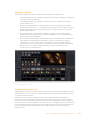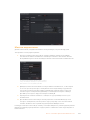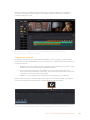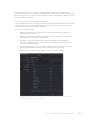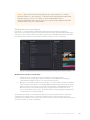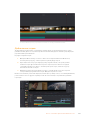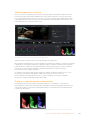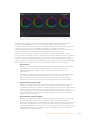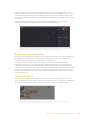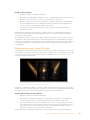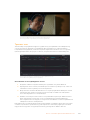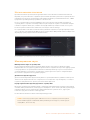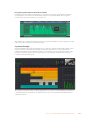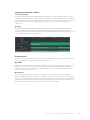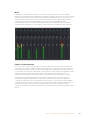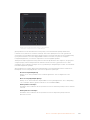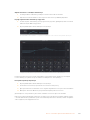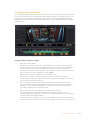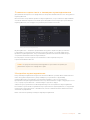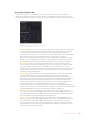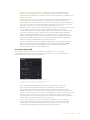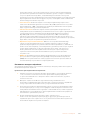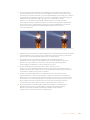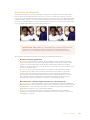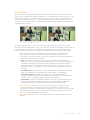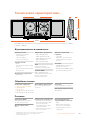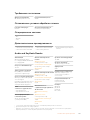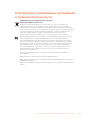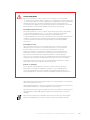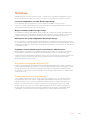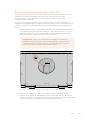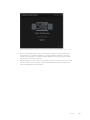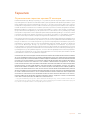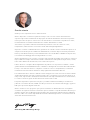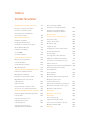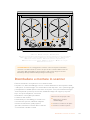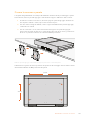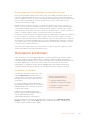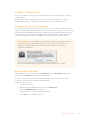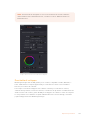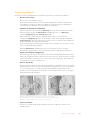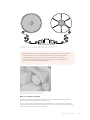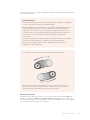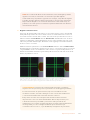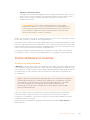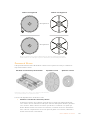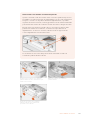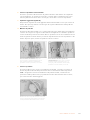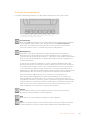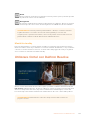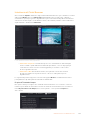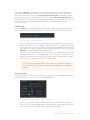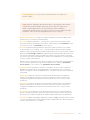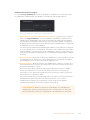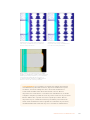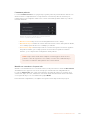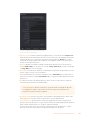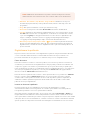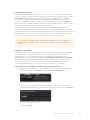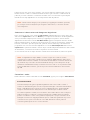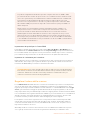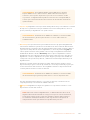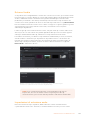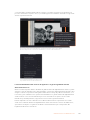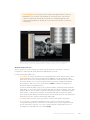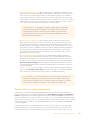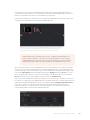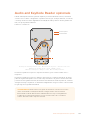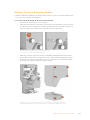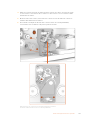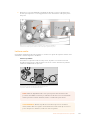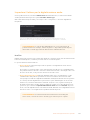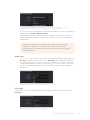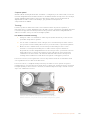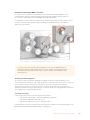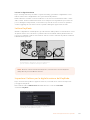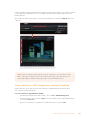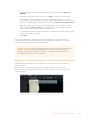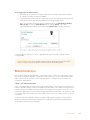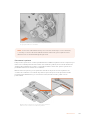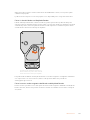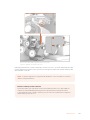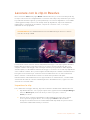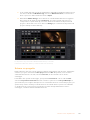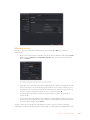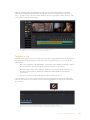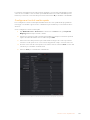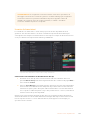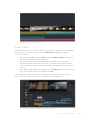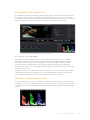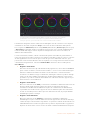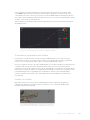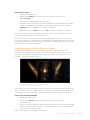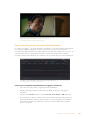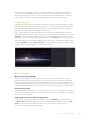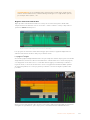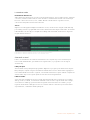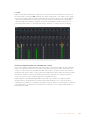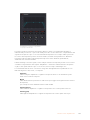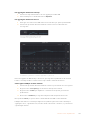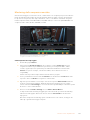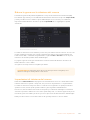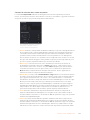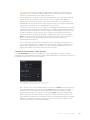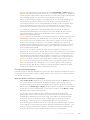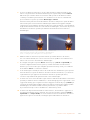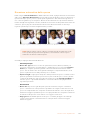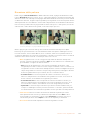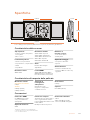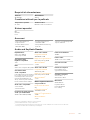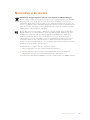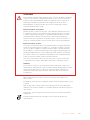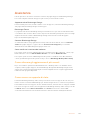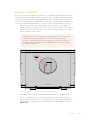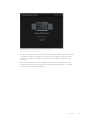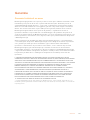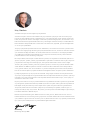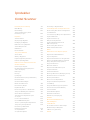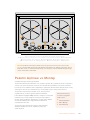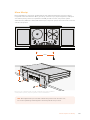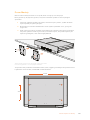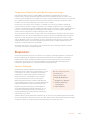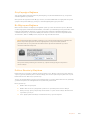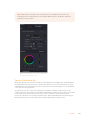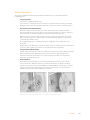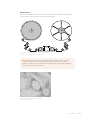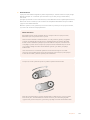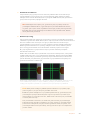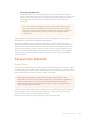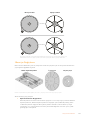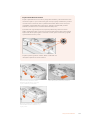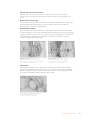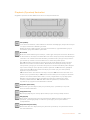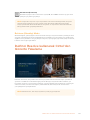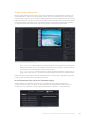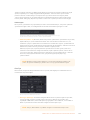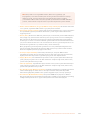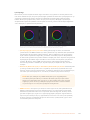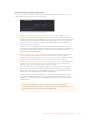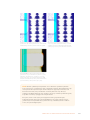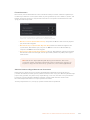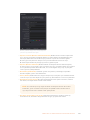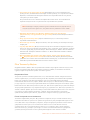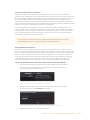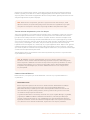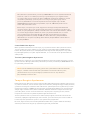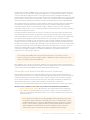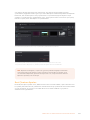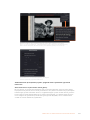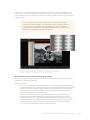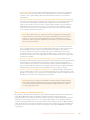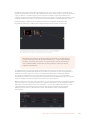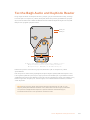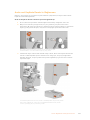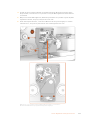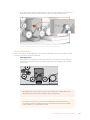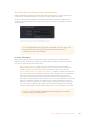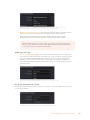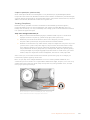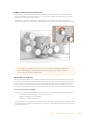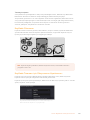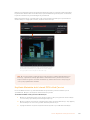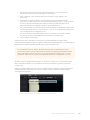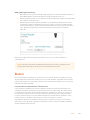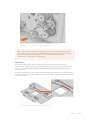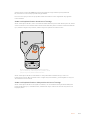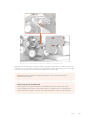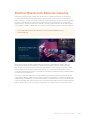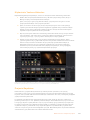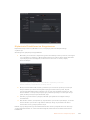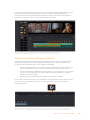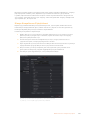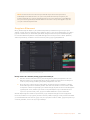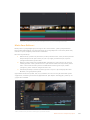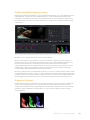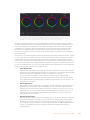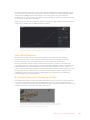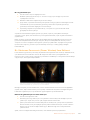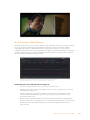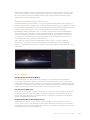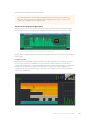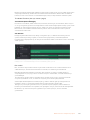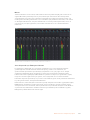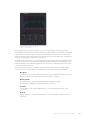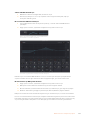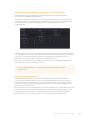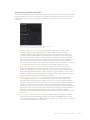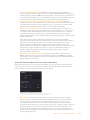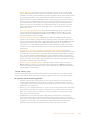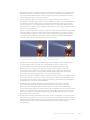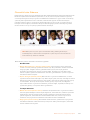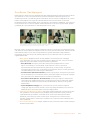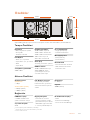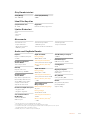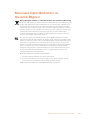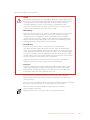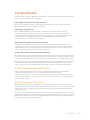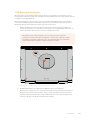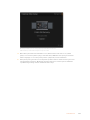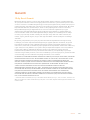La pagina si sta caricando...
La pagina si sta caricando...
La pagina si sta caricando...
La pagina si sta caricando...
La pagina si sta caricando...
La pagina si sta caricando...
La pagina si sta caricando...
La pagina si sta caricando...
La pagina si sta caricando...
La pagina si sta caricando...
La pagina si sta caricando...
La pagina si sta caricando...
La pagina si sta caricando...
La pagina si sta caricando...
La pagina si sta caricando...
La pagina si sta caricando...
La pagina si sta caricando...
La pagina si sta caricando...
La pagina si sta caricando...
La pagina si sta caricando...
La pagina si sta caricando...
La pagina si sta caricando...
La pagina si sta caricando...
La pagina si sta caricando...
La pagina si sta caricando...
La pagina si sta caricando...
La pagina si sta caricando...
La pagina si sta caricando...
La pagina si sta caricando...
La pagina si sta caricando...
La pagina si sta caricando...
La pagina si sta caricando...
La pagina si sta caricando...
La pagina si sta caricando...
La pagina si sta caricando...
La pagina si sta caricando...
La pagina si sta caricando...
La pagina si sta caricando...
La pagina si sta caricando...
La pagina si sta caricando...
La pagina si sta caricando...
La pagina si sta caricando...
La pagina si sta caricando...
La pagina si sta caricando...
La pagina si sta caricando...
La pagina si sta caricando...
La pagina si sta caricando...
La pagina si sta caricando...
La pagina si sta caricando...
La pagina si sta caricando...
La pagina si sta caricando...
La pagina si sta caricando...
La pagina si sta caricando...
La pagina si sta caricando...
La pagina si sta caricando...
La pagina si sta caricando...
La pagina si sta caricando...
La pagina si sta caricando...
La pagina si sta caricando...
La pagina si sta caricando...
La pagina si sta caricando...
La pagina si sta caricando...
La pagina si sta caricando...
La pagina si sta caricando...
La pagina si sta caricando...
La pagina si sta caricando...
La pagina si sta caricando...
La pagina si sta caricando...
La pagina si sta caricando...
La pagina si sta caricando...
La pagina si sta caricando...
La pagina si sta caricando...
La pagina si sta caricando...
La pagina si sta caricando...
La pagina si sta caricando...
La pagina si sta caricando...
La pagina si sta caricando...
La pagina si sta caricando...
La pagina si sta caricando...
La pagina si sta caricando...
La pagina si sta caricando...
La pagina si sta caricando...
La pagina si sta caricando...
La pagina si sta caricando...
La pagina si sta caricando...
La pagina si sta caricando...
La pagina si sta caricando...
La pagina si sta caricando...
La pagina si sta caricando...
La pagina si sta caricando...
La pagina si sta caricando...
La pagina si sta caricando...
La pagina si sta caricando...
La pagina si sta caricando...
La pagina si sta caricando...
La pagina si sta caricando...
La pagina si sta caricando...
La pagina si sta caricando...
La pagina si sta caricando...
La pagina si sta caricando...
La pagina si sta caricando...
La pagina si sta caricando...
La pagina si sta caricando...
La pagina si sta caricando...
La pagina si sta caricando...
La pagina si sta caricando...
La pagina si sta caricando...
La pagina si sta caricando...
La pagina si sta caricando...
La pagina si sta caricando...
La pagina si sta caricando...
La pagina si sta caricando...
La pagina si sta caricando...
La pagina si sta caricando...
La pagina si sta caricando...
La pagina si sta caricando...
La pagina si sta caricando...
La pagina si sta caricando...
La pagina si sta caricando...
La pagina si sta caricando...
La pagina si sta caricando...
La pagina si sta caricando...
La pagina si sta caricando...
La pagina si sta caricando...
La pagina si sta caricando...
La pagina si sta caricando...
La pagina si sta caricando...
La pagina si sta caricando...
La pagina si sta caricando...
La pagina si sta caricando...
La pagina si sta caricando...
La pagina si sta caricando...
La pagina si sta caricando...
La pagina si sta caricando...
La pagina si sta caricando...
La pagina si sta caricando...
La pagina si sta caricando...
La pagina si sta caricando...
La pagina si sta caricando...
La pagina si sta caricando...
La pagina si sta caricando...
La pagina si sta caricando...
La pagina si sta caricando...
La pagina si sta caricando...
La pagina si sta caricando...
La pagina si sta caricando...
La pagina si sta caricando...
La pagina si sta caricando...
La pagina si sta caricando...
La pagina si sta caricando...
La pagina si sta caricando...
La pagina si sta caricando...
La pagina si sta caricando...
La pagina si sta caricando...
La pagina si sta caricando...
La pagina si sta caricando...
La pagina si sta caricando...
La pagina si sta caricando...
La pagina si sta caricando...
La pagina si sta caricando...
La pagina si sta caricando...
La pagina si sta caricando...
La pagina si sta caricando...
La pagina si sta caricando...
La pagina si sta caricando...
La pagina si sta caricando...
La pagina si sta caricando...
La pagina si sta caricando...
La pagina si sta caricando...
La pagina si sta caricando...
La pagina si sta caricando...
La pagina si sta caricando...
La pagina si sta caricando...
La pagina si sta caricando...
La pagina si sta caricando...
La pagina si sta caricando...
La pagina si sta caricando...
La pagina si sta caricando...
La pagina si sta caricando...
La pagina si sta caricando...
La pagina si sta caricando...
La pagina si sta caricando...
La pagina si sta caricando...
La pagina si sta caricando...
La pagina si sta caricando...
La pagina si sta caricando...
La pagina si sta caricando...
La pagina si sta caricando...
La pagina si sta caricando...
La pagina si sta caricando...
La pagina si sta caricando...
La pagina si sta caricando...
La pagina si sta caricando...
La pagina si sta caricando...
La pagina si sta caricando...
La pagina si sta caricando...
La pagina si sta caricando...
La pagina si sta caricando...
La pagina si sta caricando...
La pagina si sta caricando...
La pagina si sta caricando...
La pagina si sta caricando...
La pagina si sta caricando...
La pagina si sta caricando...
La pagina si sta caricando...
La pagina si sta caricando...
La pagina si sta caricando...
La pagina si sta caricando...
La pagina si sta caricando...
La pagina si sta caricando...
La pagina si sta caricando...
La pagina si sta caricando...
La pagina si sta caricando...
La pagina si sta caricando...
La pagina si sta caricando...
La pagina si sta caricando...
La pagina si sta caricando...
La pagina si sta caricando...
La pagina si sta caricando...
La pagina si sta caricando...
La pagina si sta caricando...
La pagina si sta caricando...
La pagina si sta caricando...
La pagina si sta caricando...
La pagina si sta caricando...
La pagina si sta caricando...
La pagina si sta caricando...
La pagina si sta caricando...
La pagina si sta caricando...
La pagina si sta caricando...
La pagina si sta caricando...
La pagina si sta caricando...
La pagina si sta caricando...
La pagina si sta caricando...
La pagina si sta caricando...
La pagina si sta caricando...
La pagina si sta caricando...
La pagina si sta caricando...
La pagina si sta caricando...
La pagina si sta caricando...
La pagina si sta caricando...
La pagina si sta caricando...
La pagina si sta caricando...
La pagina si sta caricando...
La pagina si sta caricando...
La pagina si sta caricando...
La pagina si sta caricando...
La pagina si sta caricando...
La pagina si sta caricando...
La pagina si sta caricando...
La pagina si sta caricando...
La pagina si sta caricando...
La pagina si sta caricando...
La pagina si sta caricando...
La pagina si sta caricando...
La pagina si sta caricando...
La pagina si sta caricando...
La pagina si sta caricando...
La pagina si sta caricando...
La pagina si sta caricando...
La pagina si sta caricando...
La pagina si sta caricando...
La pagina si sta caricando...
La pagina si sta caricando...
La pagina si sta caricando...
La pagina si sta caricando...
La pagina si sta caricando...
La pagina si sta caricando...
La pagina si sta caricando...
La pagina si sta caricando...
La pagina si sta caricando...
La pagina si sta caricando...
La pagina si sta caricando...
La pagina si sta caricando...
La pagina si sta caricando...
La pagina si sta caricando...
La pagina si sta caricando...
La pagina si sta caricando...
La pagina si sta caricando...
La pagina si sta caricando...
La pagina si sta caricando...
La pagina si sta caricando...
La pagina si sta caricando...
La pagina si sta caricando...
La pagina si sta caricando...
La pagina si sta caricando...
La pagina si sta caricando...
La pagina si sta caricando...
La pagina si sta caricando...
La pagina si sta caricando...
La pagina si sta caricando...
La pagina si sta caricando...
La pagina si sta caricando...
La pagina si sta caricando...
La pagina si sta caricando...
La pagina si sta caricando...
La pagina si sta caricando...
La pagina si sta caricando...
La pagina si sta caricando...
La pagina si sta caricando...
La pagina si sta caricando...
La pagina si sta caricando...
La pagina si sta caricando...
La pagina si sta caricando...
La pagina si sta caricando...
La pagina si sta caricando...
La pagina si sta caricando...
La pagina si sta caricando...
La pagina si sta caricando...
La pagina si sta caricando...
La pagina si sta caricando...
La pagina si sta caricando...
La pagina si sta caricando...
La pagina si sta caricando...
La pagina si sta caricando...
La pagina si sta caricando...
La pagina si sta caricando...
La pagina si sta caricando...
La pagina si sta caricando...
La pagina si sta caricando...
La pagina si sta caricando...
La pagina si sta caricando...
La pagina si sta caricando...
La pagina si sta caricando...
La pagina si sta caricando...
La pagina si sta caricando...
La pagina si sta caricando...
La pagina si sta caricando...
La pagina si sta caricando...
La pagina si sta caricando...
La pagina si sta caricando...
La pagina si sta caricando...
La pagina si sta caricando...
La pagina si sta caricando...
La pagina si sta caricando...
La pagina si sta caricando...
La pagina si sta caricando...
La pagina si sta caricando...
La pagina si sta caricando...
La pagina si sta caricando...
La pagina si sta caricando...
La pagina si sta caricando...
La pagina si sta caricando...
La pagina si sta caricando...
La pagina si sta caricando...
La pagina si sta caricando...
La pagina si sta caricando...
La pagina si sta caricando...
La pagina si sta caricando...
La pagina si sta caricando...
La pagina si sta caricando...
La pagina si sta caricando...
La pagina si sta caricando...
La pagina si sta caricando...
La pagina si sta caricando...
La pagina si sta caricando...
La pagina si sta caricando...
La pagina si sta caricando...
La pagina si sta caricando...
La pagina si sta caricando...
La pagina si sta caricando...
La pagina si sta caricando...
La pagina si sta caricando...
La pagina si sta caricando...
La pagina si sta caricando...
La pagina si sta caricando...
La pagina si sta caricando...
La pagina si sta caricando...
La pagina si sta caricando...
La pagina si sta caricando...
La pagina si sta caricando...
La pagina si sta caricando...
La pagina si sta caricando...
La pagina si sta caricando...
La pagina si sta caricando...
La pagina si sta caricando...
La pagina si sta caricando...
La pagina si sta caricando...
La pagina si sta caricando...
La pagina si sta caricando...
La pagina si sta caricando...
La pagina si sta caricando...
La pagina si sta caricando...
La pagina si sta caricando...
La pagina si sta caricando...
La pagina si sta caricando...
La pagina si sta caricando...
La pagina si sta caricando...
La pagina si sta caricando...
La pagina si sta caricando...
La pagina si sta caricando...
La pagina si sta caricando...
La pagina si sta caricando...
La pagina si sta caricando...
La pagina si sta caricando...
La pagina si sta caricando...
La pagina si sta caricando...
La pagina si sta caricando...
La pagina si sta caricando...
La pagina si sta caricando...
La pagina si sta caricando...
La pagina si sta caricando...
La pagina si sta caricando...
La pagina si sta caricando...
La pagina si sta caricando...
La pagina si sta caricando...
La pagina si sta caricando...
La pagina si sta caricando...
La pagina si sta caricando...
La pagina si sta caricando...
La pagina si sta caricando...
La pagina si sta caricando...
La pagina si sta caricando...
La pagina si sta caricando...
La pagina si sta caricando...
La pagina si sta caricando...
La pagina si sta caricando...
La pagina si sta caricando...
La pagina si sta caricando...
La pagina si sta caricando...
La pagina si sta caricando...
La pagina si sta caricando...
La pagina si sta caricando...
La pagina si sta caricando...
La pagina si sta caricando...
La pagina si sta caricando...
La pagina si sta caricando...
La pagina si sta caricando...
La pagina si sta caricando...
La pagina si sta caricando...
La pagina si sta caricando...
La pagina si sta caricando...
La pagina si sta caricando...
La pagina si sta caricando...
La pagina si sta caricando...
La pagina si sta caricando...
La pagina si sta caricando...
La pagina si sta caricando...
La pagina si sta caricando...
La pagina si sta caricando...
La pagina si sta caricando...
La pagina si sta caricando...
La pagina si sta caricando...
La pagina si sta caricando...
La pagina si sta caricando...
La pagina si sta caricando...
La pagina si sta caricando...
La pagina si sta caricando...
La pagina si sta caricando...
La pagina si sta caricando...
La pagina si sta caricando...
La pagina si sta caricando...
La pagina si sta caricando...
La pagina si sta caricando...
La pagina si sta caricando...
La pagina si sta caricando...
La pagina si sta caricando...
La pagina si sta caricando...
La pagina si sta caricando...
La pagina si sta caricando...
La pagina si sta caricando...
La pagina si sta caricando...
La pagina si sta caricando...
La pagina si sta caricando...
La pagina si sta caricando...
La pagina si sta caricando...
La pagina si sta caricando...
La pagina si sta caricando...
La pagina si sta caricando...
La pagina si sta caricando...
La pagina si sta caricando...
La pagina si sta caricando...
La pagina si sta caricando...
La pagina si sta caricando...
La pagina si sta caricando...
La pagina si sta caricando...
La pagina si sta caricando...
La pagina si sta caricando...
La pagina si sta caricando...
La pagina si sta caricando...
La pagina si sta caricando...
La pagina si sta caricando...
La pagina si sta caricando...
La pagina si sta caricando...
La pagina si sta caricando...
La pagina si sta caricando...
La pagina si sta caricando...
La pagina si sta caricando...
La pagina si sta caricando...
La pagina si sta caricando...
La pagina si sta caricando...
La pagina si sta caricando...
La pagina si sta caricando...
La pagina si sta caricando...
La pagina si sta caricando...
La pagina si sta caricando...
La pagina si sta caricando...
La pagina si sta caricando...
La pagina si sta caricando...
La pagina si sta caricando...
La pagina si sta caricando...
La pagina si sta caricando...
La pagina si sta caricando...
La pagina si sta caricando...
La pagina si sta caricando...
La pagina si sta caricando...
La pagina si sta caricando...
La pagina si sta caricando...
La pagina si sta caricando...
La pagina si sta caricando...
La pagina si sta caricando...
La pagina si sta caricando...
La pagina si sta caricando...
La pagina si sta caricando...
La pagina si sta caricando...
La pagina si sta caricando...
La pagina si sta caricando...
La pagina si sta caricando...
La pagina si sta caricando...
La pagina si sta caricando...
La pagina si sta caricando...
La pagina si sta caricando...
La pagina si sta caricando...
La pagina si sta caricando...
La pagina si sta caricando...
La pagina si sta caricando...
La pagina si sta caricando...
La pagina si sta caricando...
La pagina si sta caricando...
La pagina si sta caricando...
La pagina si sta caricando...
La pagina si sta caricando...
La pagina si sta caricando...
La pagina si sta caricando...
La pagina si sta caricando...
La pagina si sta caricando...
La pagina si sta caricando...
La pagina si sta caricando...
La pagina si sta caricando...
La pagina si sta caricando...
La pagina si sta caricando...
La pagina si sta caricando...
La pagina si sta caricando...
La pagina si sta caricando...
La pagina si sta caricando...
La pagina si sta caricando...
La pagina si sta caricando...
La pagina si sta caricando...
La pagina si sta caricando...
La pagina si sta caricando...
La pagina si sta caricando...
La pagina si sta caricando...
La pagina si sta caricando...
La pagina si sta caricando...
La pagina si sta caricando...
La pagina si sta caricando...
La pagina si sta caricando...
La pagina si sta caricando...
La pagina si sta caricando...
La pagina si sta caricando...
La pagina si sta caricando...
La pagina si sta caricando...
La pagina si sta caricando...
La pagina si sta caricando...
La pagina si sta caricando...
La pagina si sta caricando...
La pagina si sta caricando...
La pagina si sta caricando...
La pagina si sta caricando...
La pagina si sta caricando...
La pagina si sta caricando...
La pagina si sta caricando...
La pagina si sta caricando...
La pagina si sta caricando...
La pagina si sta caricando...
La pagina si sta caricando...
La pagina si sta caricando...
La pagina si sta caricando...
La pagina si sta caricando...
La pagina si sta caricando...
La pagina si sta caricando...
La pagina si sta caricando...
La pagina si sta caricando...
La pagina si sta caricando...
La pagina si sta caricando...
La pagina si sta caricando...
La pagina si sta caricando...
La pagina si sta caricando...
La pagina si sta caricando...
La pagina si sta caricando...
La pagina si sta caricando...
La pagina si sta caricando...
La pagina si sta caricando...
La pagina si sta caricando...
La pagina si sta caricando...
La pagina si sta caricando...
La pagina si sta caricando...
La pagina si sta caricando...
La pagina si sta caricando...
La pagina si sta caricando...
La pagina si sta caricando...
La pagina si sta caricando...
La pagina si sta caricando...
La pagina si sta caricando...
La pagina si sta caricando...
La pagina si sta caricando...
La pagina si sta caricando...
La pagina si sta caricando...
La pagina si sta caricando...
La pagina si sta caricando...
La pagina si sta caricando...
La pagina si sta caricando...
La pagina si sta caricando...
La pagina si sta caricando...
La pagina si sta caricando...
La pagina si sta caricando...
La pagina si sta caricando...
La pagina si sta caricando...
La pagina si sta caricando...
La pagina si sta caricando...
La pagina si sta caricando...
La pagina si sta caricando...
La pagina si sta caricando...
La pagina si sta caricando...
La pagina si sta caricando...
La pagina si sta caricando...
La pagina si sta caricando...
La pagina si sta caricando...
La pagina si sta caricando...
La pagina si sta caricando...
La pagina si sta caricando...
La pagina si sta caricando...
La pagina si sta caricando...
La pagina si sta caricando...
La pagina si sta caricando...
La pagina si sta caricando...
La pagina si sta caricando...
La pagina si sta caricando...
La pagina si sta caricando...
La pagina si sta caricando...
La pagina si sta caricando...
La pagina si sta caricando...
La pagina si sta caricando...
La pagina si sta caricando...
La pagina si sta caricando...
La pagina si sta caricando...
La pagina si sta caricando...
La pagina si sta caricando...
La pagina si sta caricando...
La pagina si sta caricando...
La pagina si sta caricando...
La pagina si sta caricando...
La pagina si sta caricando...
La pagina si sta caricando...
La pagina si sta caricando...
La pagina si sta caricando...
La pagina si sta caricando...
La pagina si sta caricando...
La pagina si sta caricando...
La pagina si sta caricando...
La pagina si sta caricando...
La pagina si sta caricando...
La pagina si sta caricando...
La pagina si sta caricando...
La pagina si sta caricando...
La pagina si sta caricando...
La pagina si sta caricando...
La pagina si sta caricando...
La pagina si sta caricando...
La pagina si sta caricando...
La pagina si sta caricando...
La pagina si sta caricando...
La pagina si sta caricando...
La pagina si sta caricando...
La pagina si sta caricando...
La pagina si sta caricando...
La pagina si sta caricando...
La pagina si sta caricando...
La pagina si sta caricando...
La pagina si sta caricando...
La pagina si sta caricando...
La pagina si sta caricando...
La pagina si sta caricando...
La pagina si sta caricando...
La pagina si sta caricando...
La pagina si sta caricando...
La pagina si sta caricando...
La pagina si sta caricando...
La pagina si sta caricando...
La pagina si sta caricando...
La pagina si sta caricando...
La pagina si sta caricando...
La pagina si sta caricando...
La pagina si sta caricando...
La pagina si sta caricando...
La pagina si sta caricando...
La pagina si sta caricando...
La pagina si sta caricando...
La pagina si sta caricando...
La pagina si sta caricando...
La pagina si sta caricando...
La pagina si sta caricando...
La pagina si sta caricando...
La pagina si sta caricando...
La pagina si sta caricando...
La pagina si sta caricando...
La pagina si sta caricando...

Gentile utente
Grazie per aver acquistato il nuovo Cintel Scanner.
Questo dispositivo scansiona la pellicola in tempo reale con una velocità di trasferimento
superiore agli scanner tradizionali che impiegano movimenti intermittenti. Tuttavia è importante
tenere presente che questo scanner non è un telecinema e non trasferisce la pellicola su video,
ma direttamente sul software DaVinci Resolve tramite Thunderbolt 3 o PCIe.
Sul software è possibile combinare il materiale di più bobine e fare la correzione colore,
reinquadrare, ridurre il rumore ed estrarre l’audio dalle immagini digitalizzate.
Operare lo scanner con DaVinci Resolve garantisce un controllo creativo nettamente superiore al
semplice telecinema perché a differenza dell’hardware, il software dispone di molte più funzioni.
Inoltre poiché Cintel sfrutta la potenza di DaVinci Resolve e della GPU o eGPU del computer host,
non richiede assemblaggi elettronici ingombranti e costosi.
Cintel è quindi più piccolo e leggero, e integra componenti di alta qualità che producono scansioni
impeccabili. Per esempio offre un meccanismo di trattamento della pellicola di precisione, ottiche,
fonte di luce diffusa ad alta intensità, e una camera incorporata.
Il flusso di lavoro è semplice. Basta digitalizzare la pellicola con esposizione standard o ad alta
gamma dinamica in file RAW intermedi e combinare le immagini di ciascuna bobina sulla timeline.
Poi dopo aver ridotto il rumore e completato correzione colore e reinquadratura, è sufficiente
renderizzare i file nel formato desiderato sulla pagina Deliver di DaVinci Resolve.
Per ottimizzare il flusso di lavoro abbiamo anche sviluppato una serie di accessori. Il lettore Audio
and KeyKode Reader opzionale scansiona l’audio ottico e magnetico a una velocità superiore al
tempo reale, importando i dati KeyKode direttamente nelle clip su DaVinci Resolve. In alternativa,
lo scanner è anche in grado di sincronizzarsi ai sistemi audio a valle.
Per quanto riguarda le opzioni di consegna, è possibile renderizzare in DPX per restaurare la
pellicola con software di terzi, in DNX o ProRes per lavorare sui software di montaggio, oppure in
DCP per la proiezione digitale nelle sale.
Questo scanner è stato progettato per operare in tandem con DaVinci Resolve. Consigliamo
vivamente di seguire le istruzioni contenute in questo manuale e in quello di DaVinci Resolve per
sfruttare appieno le incredibili prestazioni di Cintel. Per approfondire il funzionamento di DaVinci
Resolve, online sono anche disponibili videotutorial realizzati dagli utenti e corsi di formazione di
alto livello offerti da fornitori terzi.
Grant Petty, AD di Blackmagic Design

Indice
Cintel Scanner
Disimballare e montare lo scanner 713
Fissare lo scanner su un piano 714
Fissare lo scanner a parete 715
Avvertenze per l’installazione
sicura dello scanner 716
Operazioni preliminari
716
Installare il software 716
Collegare l'alimentazione 717
Collegare lo scanner al computer 717
Aprire DaVinci Resolve 717
Pacchetto di sviluppo 718
Cos’è l’HDR? 719
Inserire la pellicola 720
Come utilizzare lo scanner
724
Direzioni di avanzamento 724
Passare al 16 mm 725
Controlli di riproduzione 728
Modalità standby 729
Utilizzare Cintel conDaVinciResolve
729
Interfaccia di Cintel Scanner 730
Digitalizzare la pellicola 738
Regolare il colore dello scanner 741
Digitalizzare una o più sezioni
della pellicola 742
Estrarre l’audio 744
Impostazioni di estrazione audio 744
Spazio colore e ridimensionamento 747
Audio and KeyKode Reader opzionale
749
Montare l’Audio and KeyKode Reader 750
Lettura audio 752
Impostare il lettore per la
digitalizzazione audio 753
Lettura KeyKode 757
Impostare il lettore per la
digitalizzazione del KeyKode 757
Transcodificare in DPX
integrando i metadati KeyKode 758
Aggiornare il software interno
di Audio and KeyKode Reader 759
Manutenzione
760
Lavorare con le clip in Resolve 764
Importare le clip 764
Salvare un progetto 765
Montare le clip 766
Tagliare le clip 767
Configurare i tasti di scelta rapida 768
Inserire le transizioni 769
Inserire i titoli 770
Correggere il colore delle clip 771
Utilizzare i visualizzatori di livelli 771
Correzione secondaria del colore 773
Isolare un colore 773
Aggiungere una finestra Power Window 774
Fare il tracking di una finestra
Power Window 775
Usare i plug-in 776
Mixare l'audio 776
Mastering della sequenza montata 782
Ridurre la grana con la
riduzione del rumore 783
Impostazioni di riduzione del rumore 783
Rimozione automatica dello sporco 788
Rimozione della polvere 789
Specifiche
790
Normative e sicurezza 792
Assistenza 794
Come ottenere gli
aggiornamenti più recenti 794
Come creare un rapporto di stato 794
Ripristino tramite USB 795
Garanzia
797

12
1
13
11
109
8
6
7
5
4
3
2
1. Morsetto 2. Rullo di trasporto 3. Rulli di pulizia
4. Lettore opzionale Audio and KeyKode Reader collegato all’interfaccia accessoria di sinistra
5. Rocchetto dentato di tensione 6. Corridoio di scorrimento pellicola 7. Fonte di luce
8. Rocchetto dentato di trazione 9. Porta di espansione registrazione pin
10. Interfaccia accessoria di destra 11. Braccio di tensione 12. Disco di sostegno
13. Rotella di messa a fuoco
SUGGERIMENTO Se stai leggendo la versione cartacea di questo manuale in
dotazione con Cintel Scanner, ricorda che puoi anche scaricare l’ultima versione
nel formato PDF, disponibile in diverse lingue, nella sezione Supporto del sito
Blackmagic Design www.blackmagicdesign.com/it/support
Disimballare e montare lo scanner
È arrivato il momento di scoprire il tuo nuovo Cintel Scanner.
Per prima cosa, rimuovi l’imballaggio e fissa lo scanner saldamente su una superficie stabile,
o sulla parete. I fori di montaggio sono situati alla base del dispositivo, sotto i piedi di appoggio,
per migliorarne la stabilità quando viene fissato su un piano. Sono presenti fori di montaggio
anche sul pannello posteriore per ancorarlo saldamente all’apposito supporto per parete.
Dopo aver aperto il flightcase, noterai che
l’imbottitura è stata tagliata per facilitare
l’estrazione dello scanner.
Poiché Cintel pesa oltre 60 kg, per estrarlo sono
necessarie due persone, utilizzando adeguate
tecniche di sollevamento, quali piegare le
ginocchia, mantenere la schiena dritta e sollevare
con movimenti controllati e attenti.
Questa sezione spiega come:
■
Rimuovere lo scanner
dall’imballaggio
■
Fissare lo scanner su un piano
■
Fissare lo scanner a parete
713Disimballare e montare lo scanner

Una volta rimosso lo scanner dal flightcase, appoggialo su una superficie piana stabile in grado
di sostenerne il peso.
Fissare lo scanner su un piano
Per una maggiore stabilità, puoi fissare lo scanner alla superficie di lavoro utilizzando i fori sui
piedi di appoggio di Cintel. Con un trapano fai due fori sul piano dove vuoi installarlo. Inserisci
due viti M6 e avvitale nei fori di montaggio. Questo ancorerà lo scanner saldamente alla
superficie impedendone il movimento.
Fissa saldamente lo scanner alla superficie di lavoro utilizzando
2 x viti M6 e i fori di montaggio sui piedi di appoggio
NOTA Ai fini della sicurezza è molto importante leggere le informazioni di avvertenza
alla pagina seguente prima di montare Cintel Scanner.
546mm
267mm
714Disimballare e montare lo scanner

Fissare lo scanner a parete
L’elegante design industriale e il sottile profilo di Cintel lo rendono ideale per il fissaggio a parete.
Prima di tutto, rimuovi i piedi di appoggio e il montante di supporto dalla base dello scanner.
1 Posiziona lo scanner a faccia in su, facendo sporgere i piedi di appoggio dal bordo di
una superfice stabile e solida, capace di sostenerne il peso.
2 Con una chiave a brugola da 6mm, svita la coppia di viti M8 dai due piedi di appoggio,
e rimuovili con cautela.
3 Con un cacciavite a croce, rimuovi il montante di supporto tra i piedi di appoggio.
Conserva il montante di supporto e i piedi di appoggio in un luogo sicuro, poterli usare
di nuovo se preferisci collocare lo scanner in un'altra postazione.
Rimuovi i piedi di appoggio e il montante di supporto per fissare lo scanner alla parete
L’illustrazione seguente mostra la posizione dei quattro fori di montaggio sul retro dello scanner.
Assicurati di utilizzare viti M8 per fissarlo alla parete.
800mm
400mm
M8 M8
M8 M8
715Disimballare e montare lo scanner

Avvertenze per l’installazione sicura dello scanner
Con le bobine installate, Cintel Scanner arriva a un peso di 70kg, nettamente superiore a un
televisore di grandi dimensioni. Se non sei certo che il muro o il piano siano strutturalmente
stabili, consigliamo di ottenere il parere di un ingegnere qualificato prima di fissare il dispositivo
in modo sicuro. Un’installazione scorretta potrebbe provocare la caduta dello scanner,
causando infortuni gravi o fatali.
Quando monti lo scanner su un piano, e specialmente quando lavori sotto lo scanner per
fissare le viti, assicurati che la superficie di lavoro sia piana e stabile. I supporti di montaggio
e le guarnizioni utilizzati devono essere sufficientemente solidi per sostenere il peso dello
scanner. Qualora la superficie non fosse in grado di sostenerne il peso, o dovesse cedere col
tempo, lo scanner potrebbe cadere con il rischio di causare gravi infortuni.
Se monti lo scanner alla parete assicurarti che il muro sia sufficientemente solido per sostenerne
il peso nel tempo. Se, col tempo e l’utilizzo, la parete dovesse perdere solidità, lo scanner
potrebbe cadere causando infortuni. Non installare lo scanner su superfici precarie. I supporti
di montaggio e le guarnizioni utilizzati devono essere sufficientemente solidi per sostenere il
peso dello scanner. Se la superficie di installazione non è sufficientemente solida, lo scanner
potrebbe cadere causando infortuni.
Sono necessarie almeno due persone per fissare lo scanner su un piano o alla parete. Non
tentare di installarlo senza l’aiuto di un’altra persona.
Operazioni preliminari
Dopo aver estratto lo scanner dall’imballaggio, e seguito le istruzioni per montarlo, iniziare
a usarlo è semplice. Collega l’alimentazione, connetti il computer mediante Thunderbolt,
lancia Blackmagic DaVinci Resolve, poi inserisci la pellicola. Puoi visualizzare immediatamente
la pellicola digitalizzata su un monitor esterno. Basta caricare la pellicola, tensionarla
manualmente, e collegare il monitor all’uscita HDMI di Cintel. Per maggiori informazioni,
consulta le sezioni “Inserire la pellicola” e “Controlli di riproduzione” di questo manuale.
Installare il software
I controlli di cattura dello scanner si trovano
sulla tab Film Scanner di DaVinci Resolve,
per cui la prima cosa da fare per acquisire le
immagini è assicurarsi che DaVinci Resolve
sia installato.
Lo scanner include il software Blackmagic
Cintel Installer, DaVinci Resolve, e la chiavetta
USB DaVinci Resolve contenente la versione
completa del software.
L’ultima versione del Blackmagic Cintel
Installer è disponibile alla pagina Supporto
del sito di Blackmagic Design
www.blackmagicdesign.com/it/support
Una volta completato il download, estrai il file Zip e fai doppio clic su Blackmagic Cintel
Installer, aprendo così la cartella Setup. Ora clicca sul file di installazione contenuto nella
cartella e segui le istruzioni sullo schermo.
Questa sezione descrive le
operazioni preliminari, tra cui:
■
Collegare l'alimentazione
■
Collegare lo scanner al computer
■
Installare e avviare il software
■
Inserire la pellicola
716Operazioni preliminari

Collegare l'alimentazione
Dopo aver installato il software, per caricare la pellicola è necessario collegare lo scanner
all’alimentazione.
Connetti un cavo IEC standard alla porta AC sul retro dello scanner, in basso a destra.
Quando l’alimentazione è collegata, la spia LED dello scanner si illumina di verde.
Collegare lo scanner al computer
Ci sono due modi di collegare Cintel Scanner al computer host: tramite Thunderbolt o PCIe.
Collega i computer Mac e Windows alla connessione Thunderbolt™ 3, oppure acquista il kit per
cavo PCIe Cable Kit di Blackmagic Design per utilizzare la porta PCIe. È possibile collegare
un monitor esterno per visualizzare l’anteprima alla porta HDMI dello scanner. Tutte e tre le
connessioni (Thunderbolt 3, PCIe, e HDMI) si trovano in basso a destra dello scanner.
SUGGERIMENTO Se hai installato il software Blackmagic Cintel Installer più recente,
la prossima volta che collegherai Cintel Scanner al computer ti verrà richiesto di
aggiornare il software interno dello scanner. Segui le istruzioni a schermo per
completare l’installazione.
Clicca sul tasto Update Now per aggiornare il software interno dello scanner.
Aprire DaVinci Resolve
Lancia DaVinci Resolve e seleziona la pagina Media. Apri la tab Film Scanner su DaVinci
Resolve dal menù Capture in alto a destra dello schermo.
Lo scanner cattura una grande quantità di dati immagine, quindi è necessario indicare
la cartella in cui salvare i file acquisiti da DaVinci Resolve.
Segui le istruzioni qui sotto:
1 Apri DaVinci Resolve.
2 Dalla barra menù di DaVinci Resolve, clicca su Preferences.
3 Dalla tab Media Storage clicca sull’icona +.
Seleziona un drive o una cartella di destinazione.
4 Clicca Save e riavvia DaVinci Resolve.
717Operazioni preliminari

NOTA Per informazioni dettagliate su come usare le funzioni di controllo all’interno
della tab Film Scanner di DaVinci Resolve, consulta la sezione “Utilizzare Cintel con
DaVinci Resolve”.
Le impostazioni di scansione nella finestra Capture
Pacchetto di sviluppo
Blackmagic Design offre un SDK gratuito per lo scanner, compatibile con Mac, Windows, e
Linux. L’SDK fornisce esempi di applicazioni per controllare lo scanner come su DaVinci
Resolve, ma con linee di comando.
Per esempio consente di sviluppare una soluzione software per controllare lo scanner,
cambiare le impostazioni, avviare la scansione, ed elaborare le clip. Anche se DaVinci Resolve
Studio è incluso allo scanner, grazie all’SDK puoi sviluppare un software e usarlo sui computer
le cui specifiche non soddisfano i requisiti di DaVinci Resolve. Per tutti i dettagli, consulta la
pagina Sviluppatori del sito Blackmagic Design.
718Operazioni preliminari

Cos’è l’HDR?
L’HDR, ovvero alta gamma dinamica, è una tecnica che combina una serie di immagini con livelli
di esposizione diversi per estenderne la gamma dinamica complessiva e ottimizzare la gestione
del rumore. Lo scanner esegue la scansione HDR in due passaggi: il primo con un livello di
esposizione normale, il secondo con un livello di esposizione nettamente più alto per
mantenere più dettagli nelle zone d’ombra. L’immagine composta risultante mantiene il meglio
di entrambi, con una profondità di bit più alta. Il secondo passaggio si svolge a una velocità
inferiore per evitare che le necessarie pulsazioni luminose di maggiore durata provochino un
effetto sfocatura.
Questi due esempi mostrano la differenza tra la scansione standard (in alto)
e la scansione HDR (in basso). L’immagine scansionata in HDR presenta
meno rumore, colori più accurati e dettagli migliori nelle ombre
I corridoi per HDR di precisione e lo stabilizzatore dell’immagine allineano la scansione iniziale
alla scansione ad alta esposizione con una precisione al sub-pixel grazie a un filtro di
ridimensionamento di alta qualità, creando una clip HDR priva di artefatti.
719Operazioni preliminari

Inserire la pellicola
Ora che lo scanner e DaVinci Resolve comunicano tra di loro, puoi inserire la pellicola.
1 Accedere allo scanner
Apri le ante scorrevoli dello scanner.
Sul pannello frontale interno trovi la bobina di svolgimento a sinistra e la bobina di
avvolgimento a destra. La bobina di svolgimento ospita la pellicola da digitalizzare,
e la bobina di avvolgimento riceve la pellicola scannerizzata.
2 Impostare le direzioni di avanzamento
Imposta la direzione di avanzamento Wind type di modo che le bobine ruotino nella
direzione giusta. Vai alla tab Film Scanner di DaVinci Resolve, e su Wind type
seleziona Supply Spool > B e Take Up Spool > A.
B/A è la direzione di avanzamento di default dello scanner, con la bobina di
svolgimento (Supply Spool) che ruota in direzione oraria e la bobina di avvolgimento
(Take Up Spool) in direzione antioraria. Consulta la sezione “Direzioni di avanzamento”
di questo manuale per maggiori informazioni.
In questo passaggio è anche importante impostare correttamente lo scanner secondo
il tipo e le dimensioni della pellicola.
Dalla tab Film Scanner di DaVinci Resolve puoi selezionare positivo, negativo,
interpositivo e internegativo, come anche 16 mm, 35 mm e altri tipi di perforazioni.
3 Preparare la bobina di avvolgimento
Inserisci il supporto centrale e il morsetto per bobina da 75 mm inclusi sul perno della
bobina di avvolgimento dello scanner. Per inserire il morsetto, premi sul perno, tenendo
premuto il pulsante del morsetto fino a che non percepisci resistenza, quindi rilascialo
e spingi il morsetto fino a sentire un clic.
4 Caricare la pellicola
Carica la pellicola sul perno della bobina di svolgimento seguendo la stessa procedura
indicata al punto 3. Nota che la procedura differisce leggermente se il rotolo di pellicola
è con o senza bobina, e secondo il tipo di pellicola (35 mm o 16 mm). Ad esempio,
quando si carica una pellicola senza bobina, è necessario inserire il disco di sostegno,
altrimenti bastano gli spaziatori.
Quando carichi una bobina, il disco di sostegno non è necessario,
puoi semplicemente usare gli spaziatori inclusi. Quando carichi un rotolo
di pellicola senza bobina è necessario il disco di sostegno
5 Inserire la pellicola
Srotola con cautela diversi metri di pellicola attraverso i rulli dello scanner come
nell’illustrazione.
720Operazioni preliminari

Di default, lo scanner avvolge in direzione B/A, ovvero dal basso della
bobina di svolgimento e dall’alto della bobina di avvolgimento
NOTA L’indentatura sul rocchetto dentato è progettata per accomodare sia
la pellicola 16 mm sia la 35 mm. È importante che la pellicola sia inserita
sull’indentatura giusta in modo che scorra fluidamente sul corridoio di
scorrimento. Per un inserimento accurato, i denti si devono incastrare con
precisione nelle perforazioni della pellicola.
Quando carichi la pellicola 35 mm, inseriscila
sulla parte esterna dei rocchetti dentati
6 Mettere in tensione la pellicola
Inserisci l'estremità della pellicola nel piccolo incavo della bobina di avvolgimento,
e falla avanzare delicatamente per qualche giro.
Se non vuoi piegare l’estremità della pellicola nell’incavo, basta sfruttare la frizione
generata dall’avanzamento della pellicola avvolta su se stessa per legarla alla bobina.
In alternativa, usa un nastro adesivo leggero.
721Operazioni preliminari

Per mettere in tensione, premi il tasto Load o avvolgi manualmente entrambe le bobine
contemporaneamente.
Tensione manuale
Per la tensione manuale, ruota la bobina di svolgimento e quella di avvolgimento
in senso orario per la direzione di avanzamento B/A.
Mentre applichi tensione manualmente, come indicato nel diagramma qui sotto,
noterai che il braccio di tensione sotto ogni rullo inizia a muoversi. Quando
raggiungono circa un terzo di un giro completo, mantieni il rullo fermo per un
paio di secondi. Lo scanner rileverà la presenza della pellicola sulla bobina di
avvolgimento, e la metterà in tensione automaticamente, completando
la procedura.
Se in qualsiasi momento durante l’operazione di tensione manuale o automatica
dovessi notare un problema, puoi annullare la procedura premendo
nuovamente il pulsante Load o tenendo saldamente ferma la bobina di
svolgimento o di riavvolgimento.
Lo scanner riconoscerà queste azioni e interromperà l’operazione.
Quando metti in tensione manualmente la pellicola, fa’ sì che il braccio di
tensione ruoti per circa la metà di un giro completo del rullo. Lo scanner
applicherà automaticamente tensione al resto della bobina.
7 Ispezionare la pellicola
Assicurati che la pellicola sia caricata correttamente premendo il pulsante Play sullo
scanner, o cliccando su Play sulla tab Film Scanner di DaVinci Resolve. Se appaiono
le immagini della pellicola sul visualizzatore, o sul monitor HDMI (se connesso), significa
che lo scanner sta funzionando correttamente.
722Operazioni preliminari

NOTA A seconda della direzione di avanzamento usata, l’immagine potrebbe
apparire rovesciata, in orizzontale o in verticale. È possibile rigirarla
selezionando il tipo di pellicola opportuno. Per esempio, una pellicola negativa
potrebbe apparire girata da sinistra a destra fino a che non viene selezionata
l’impostazione Negative. Se non sistemi la direzione selezionando il tipo di
pellicola, la seconda opzione è reinserire la pellicola utilizzando una direzione
di avanzamento diversa.
8 Regolare la messa a fuoco
Come per gli obiettivi delle videocamere, è necessario mettere a fuoco le immagini
della pellicola proiettata sul sensore dello scanner. La rotella della messa a fuoco si
trova nella colonna centrale dello scanner. Per ottenere una perfetta messa a fuoco
utilizza la funzione Focus Assist sulla tab Film Scanner di DaVinci Resolve. Come la
funzione peaking delle camere Blackmagic, il focus assist visualizza un bordo verde
sulle aree più nitide dell’immagine. Quando il verde raggiunge la massima nitidezza,
la messa a fuoco è corretta.
Abilita la funzione spuntando la casella Focus Assist all’interno della tab Film Scanner
di DaVinci Resolve. Ora mentre regoli la messa a fuoco con la manopola puoi osservare
i segnali HDMI in uscita o il visualizzatore sullo schermo. La grana della pellicola è un
indicatore formidabile. Quando la grana della pellicola mostra bordi di un verde molto
intenso, la pellicola è a fuoco.
La grana della pellicola è perfetta per la messa a fuoco accurata con Focus Assist.
Nell’esempio sopra, l'immagine a sinistra non è a fuoco, quella a destra sì. La funzione
Focus Assist evidenzia la grana, maggiormente visibile nell’area di perforazione
SUGGERIMENTO La funzione Focus Assist funziona meglio con pellicola
negativa visto che questa in genere è più nitida e ha una maggiore granulosità.
Per trarre il massimo da questa funzione, imposta il visualizzatore sulla
risoluzione massima, cliccando sull’angolo in alto a destra del visualizzatore
e selezionando Full Resolution Preview dal menù a discesa.
È importante ricordare che l’anteprima alla massima risoluzione rimane
impostata fino a che non decidi di disabilitarla. Questa impostazione però
è altamente intensiva per la GPU e può incidere sulle prestazioni del
visualizzatore. Per esempio potrebbe introdurre un ritardo nella visualizzazione
dei fotogrammi, per cui si consiglia di utilizzare piena risoluzione per
controllare la messa a fuoco, e poi disabilitarla per migliorare le prestazioni.
723Operazioni preliminari

9 Chiudere le ante dello scanner
Per migliorare la qualità della digitalizzazione si consiglia di chiudere le ante scorrevoli
dello scanner. Le ante si chiudono automaticamente quando vengono fatte scorrere,
grazie a un meccanismo a molla interno. Una volta chiuse, le ante bloccano
completamente la luce.
SUGGERIMENTO La fonte di luce di alta qualità dello scanner elimina
l’inquinamento luminoso, eccetto nei luoghi di lavoro a elevata illuminazione.
Poiché la pellicola è abbastanza lucida, potrebbe riflettere le luci del soffitto,
successivamente visibili come chiazze nel file di cattura. Per evitarlo, tieni
chiuse le ante mentre lo scanner è in funzione.
Adesso che hai caricato la pellicola, stabilito la tensione, messo a fuoco l’immagine e chiuso
le ante dello scanner, è possibile avviare la digitalizzazione.
Consulta la sezione “Cintel” nel manuale di DaVinci Resolve per i dettagli sulla calibrazione della
fonte luce, sulla regolazione dello stabilizzatore, e per scoprire le impostazioni di cattura delle
immagini della sezione Capture. Il manuale di DaVinci indica anche come sincronizzare l’audio
ottico e come gestire i file di cattura durante la digitalizzazione.
Per maggiori informazioni sulla manutenzione e sull’assistenza tecnica dello scanner, incluse
le specifiche tecniche, consulta le sezioni “Manutenzione” e “Specifiche” di questo manuale.
Come utilizzare lo scanner
Direzioni di avanzamento
Il Wind Type si riferisce alla posizione di caricamento e di raccolta, come anche alla direzione in
cui si muovono le bobine di svolgimento e di riavvolgimento. Nell'immagine Avvolgimento A qui
sotto, la pellicola si svolge/avvolge a partire dall'alto. Nell'immagine Avvolgimento B, la pellicola
si svolge/avvolge a partire dal basso. Questo si riferisce sia alla bobina di svolgimento che
di avvolgimento.
NOTA La direzione di avanzamento di default è B/A, ovvero la bobina di svolgimento
avanza dalla parte inferiore e la bobina di avvolgimento riceve dalla parte superiore.
Se la pellicola a cui stai lavorando è stata avvolta nell’altra direzione, è possibile
usare altre combinazioni di avvolgimento A e B. Seleziona la direzione di
avanzamento necessaria alle voci Supply Spool e Take Up Spool nella tab Film
Scanner di DaVinci Resolve.
Il tipo di avvolgimento interessa la direzione in cui ruota ogni bobina, la posizione delle
informazioni audio e delle perforazioni, e se la pellicola passa attraverso il corridoio di
scorrimento con l’emulsione a faccia in su o in giù, per cui è importante utilizzare la corretta
combinazione per il tuo progetto.
Seleziona il tipo di avvolgimento appropriato dalle impostazioni della tab Film Scanner su
DaVinci Resolve.
724Come utilizzare lo scanner

Un modo semplice per ricordare la differenza tra la direzione di avanzamento A e B è
che A avanza e riceve dalla parte superiore della bobina, mentre B dalla parte inferiore
Passare al 16 mm
Il kit opzionale Cintel Scanner 16 mm Gate contiene tutte le parti necessarie per cambiare le
impostazioni dello scanner.
Corridoio di scorrimento pellicola 16 mm Spaziatore interno Spaziatore esterno
Il kit 16 mm contiene un corridoio di scorrimento pellicola 16 mm,
due spaziatori interni e due spaziatori esterni
Passare alla digitalizzazione del 16 mm è facile:
1 Sostituire il corridoio di scorrimento pellicola
Sostituisci il corridoio di scorrimento per il 35 mm con quello per il 16 mm premendo
verso il basso le leve di ritenzione nella parte anteriore della piastra 35 mm e girandole
verso l’esterno. Adesso rimuovi il corridoio per 35 mm e sostituiscilo con quello per
16 mm. Quando inserisci il corridoio di scorrimento, assicurati che le leve di ritenzione
siano sollevate completamente verso l’alto prima di girarle verso l’interno, altrimenti si
rischia di non fissarlo correttamente.
Taking spoolFeeding spool
‘A’ wind
‘B’ wind
Bobina di svolgimento
Bobina di avvolgimento
Taking spoolFeeding spool
‘A’ wind
‘B’ wind
Avvolgimento A
Avvolgimento B
725Come utilizzare lo scanner

Viti di tensione del corridoio di scorrimento pellicola
I quattro cuscinetti a rullo del corridoio fanno scorrere la pellicola nel percorso
prestabilito e ne riducono il rischio di ondeggiamento. Se uno o più cuscinetti non
vengono a contatto con la pellicola durante la digitalizzazione, è possibile
regolarne la tensione. Per farlo, avvita leggermente le 4 viti di tensione M4 sulla
parte frontale del corridoio di scorrimento usando una chiave a brugola da 2 mm.
Ricorda che troppa tensione potrebbe di poco spostare la posizione della
pellicola sul corridoio di scorrimento, col rischio di comprometterne la
digitalizzazione. Se dovesse accadere, allenta la tensione apportata fino
a che la digitalizzazione rientra nella norma.
Le viti di tensione si trovano sulla parte frontale di entrambi i corridoi di
scorrimento pellicola 16 mm e 35 mm.
Per rimuovere il corridoio di scorrimento
pellicola abbassa le leve di ritenzione e poi
ruotale verso l’esterno
Rimuovi il corridoio di scorrimento
pellicola 35 mm
Per fissare il corridoio di scorrimento
pellicola solleva le leve di ritenzione,
poi ruotale verso l’interno
726Come utilizzare lo scanner

2 Inserire lo spaziatore interno 16 mm
Inserisci lo spaziatore 16 mm interno di gomma alla base delle bobine di svolgimento
e di avvolgimento. Lo spaziatore va inserito con il lato delle scanalature rivolto verso
l’interno prima di inserire un disco di sostegno, una bobina o un rotolo di pellicola.
3 Spaziatori aggiuntivi (opzionali)
Gli spaziatori di gomma da 1 mm aggiuntivi inclusi nel kit 16 mm servono per caricare le
bobine. Usa questi spaziatori se hai bisogno di regolare l’allineamento della pellicola
nei rulli dello scanner.
4 Montare la pellicola
Inserisci la pellicola da 16 mm con o senza bobina nel perno della bobina di svolgimento,
e il disco di sostegno e il supporto nella bobina di avvolgimento. Poi installa lo spaziatore
esterno da 16 mm per fissare le bobine. Questo spaziatore ha sia una scanalatura che un
anello di gomma nel bordo interno per fissarlo rispettivamente al rotolo di pellicola o alla
bobina. A questo punto, inserisci la pellicola come di consueto.
Come montare una bobina. Dal perno
verso l’esterno: spaziatore interno per 16
mm, spaziatori da 1 mm, bobina 16 mm,
spaziatore esterno per 16 mm, e morsetto
Come montare un rullo di pellicola
senza bobina: Dal perno verso l’esterno:
spaziatore interno per 16 mm, disco di
sostegno, pellicola 16 mm senza bobina,
spaziatore esterno 16 mm, e morsetto
5 Inserire la pellicola
Srotola la pellicola con lo stesso procedimento del 35 mm, con l’unica eccezione di
inserire la pellicola 16 mm sulla parte interna dei rocchetti dentati. Prima di premere
Load o di applicare tensione manualmente alla pellicola 16 mm, assicurati che le
perforazioni della pellicola siano propriamente inserite sulla dentatura del rocchetto,
per evitare il rischio di danneggiarla.
Quando inserisci una pellicola 16 mm assicurati
che le perforazioni della pellicola si inseriscano
senza problemi nella dentatura del rocchetto
727Come utilizzare lo scanner
La pagina si sta caricando...
La pagina si sta caricando...
La pagina si sta caricando...
La pagina si sta caricando...
La pagina si sta caricando...
La pagina si sta caricando...
La pagina si sta caricando...
La pagina si sta caricando...
La pagina si sta caricando...
La pagina si sta caricando...
La pagina si sta caricando...
La pagina si sta caricando...
La pagina si sta caricando...
La pagina si sta caricando...
La pagina si sta caricando...
La pagina si sta caricando...
La pagina si sta caricando...
La pagina si sta caricando...
La pagina si sta caricando...
La pagina si sta caricando...
La pagina si sta caricando...
La pagina si sta caricando...
La pagina si sta caricando...
La pagina si sta caricando...
La pagina si sta caricando...
La pagina si sta caricando...
La pagina si sta caricando...
La pagina si sta caricando...
La pagina si sta caricando...
La pagina si sta caricando...
La pagina si sta caricando...
La pagina si sta caricando...
La pagina si sta caricando...
La pagina si sta caricando...
La pagina si sta caricando...
La pagina si sta caricando...
La pagina si sta caricando...
La pagina si sta caricando...
La pagina si sta caricando...
La pagina si sta caricando...
La pagina si sta caricando...
La pagina si sta caricando...
La pagina si sta caricando...
La pagina si sta caricando...
La pagina si sta caricando...
La pagina si sta caricando...
La pagina si sta caricando...
La pagina si sta caricando...
La pagina si sta caricando...
La pagina si sta caricando...
La pagina si sta caricando...
La pagina si sta caricando...
La pagina si sta caricando...
La pagina si sta caricando...
La pagina si sta caricando...
La pagina si sta caricando...
La pagina si sta caricando...
La pagina si sta caricando...
La pagina si sta caricando...
La pagina si sta caricando...
La pagina si sta caricando...
La pagina si sta caricando...
La pagina si sta caricando...
La pagina si sta caricando...
La pagina si sta caricando...
La pagina si sta caricando...
La pagina si sta caricando...
La pagina si sta caricando...
La pagina si sta caricando...
La pagina si sta caricando...
La pagina si sta caricando...
La pagina si sta caricando...
La pagina si sta caricando...
La pagina si sta caricando...
La pagina si sta caricando...
La pagina si sta caricando...
La pagina si sta caricando...
La pagina si sta caricando...
La pagina si sta caricando...
La pagina si sta caricando...
La pagina si sta caricando...
La pagina si sta caricando...
La pagina si sta caricando...
La pagina si sta caricando...
La pagina si sta caricando...
La pagina si sta caricando...
La pagina si sta caricando...
La pagina si sta caricando...
La pagina si sta caricando...
La pagina si sta caricando...
La pagina si sta caricando...
La pagina si sta caricando...
La pagina si sta caricando...
La pagina si sta caricando...
La pagina si sta caricando...
La pagina si sta caricando...
La pagina si sta caricando...
La pagina si sta caricando...
La pagina si sta caricando...
La pagina si sta caricando...
La pagina si sta caricando...
La pagina si sta caricando...
La pagina si sta caricando...
La pagina si sta caricando...
La pagina si sta caricando...
La pagina si sta caricando...
La pagina si sta caricando...
La pagina si sta caricando...
La pagina si sta caricando...
La pagina si sta caricando...
La pagina si sta caricando...
La pagina si sta caricando...
La pagina si sta caricando...
La pagina si sta caricando...
La pagina si sta caricando...
La pagina si sta caricando...
La pagina si sta caricando...
La pagina si sta caricando...
La pagina si sta caricando...
La pagina si sta caricando...
La pagina si sta caricando...
La pagina si sta caricando...
La pagina si sta caricando...
La pagina si sta caricando...
La pagina si sta caricando...
La pagina si sta caricando...
La pagina si sta caricando...
La pagina si sta caricando...
La pagina si sta caricando...
La pagina si sta caricando...
La pagina si sta caricando...
La pagina si sta caricando...
La pagina si sta caricando...
La pagina si sta caricando...
La pagina si sta caricando...
La pagina si sta caricando...
La pagina si sta caricando...
La pagina si sta caricando...
La pagina si sta caricando...
La pagina si sta caricando...
La pagina si sta caricando...
La pagina si sta caricando...
La pagina si sta caricando...
La pagina si sta caricando...
La pagina si sta caricando...
La pagina si sta caricando...
La pagina si sta caricando...
La pagina si sta caricando...
La pagina si sta caricando...
La pagina si sta caricando...
La pagina si sta caricando...
La pagina si sta caricando...
La pagina si sta caricando...
La pagina si sta caricando...
La pagina si sta caricando...
La pagina si sta caricando...
La pagina si sta caricando...
La pagina si sta caricando...
-
 1
1
-
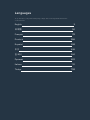 2
2
-
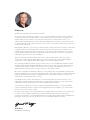 3
3
-
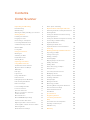 4
4
-
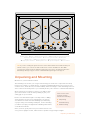 5
5
-
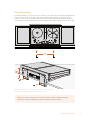 6
6
-
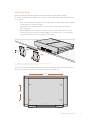 7
7
-
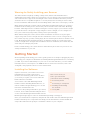 8
8
-
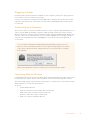 9
9
-
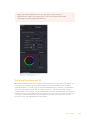 10
10
-
 11
11
-
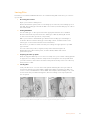 12
12
-
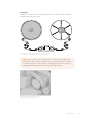 13
13
-
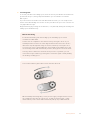 14
14
-
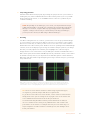 15
15
-
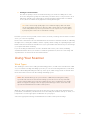 16
16
-
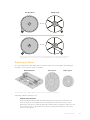 17
17
-
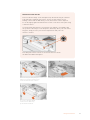 18
18
-
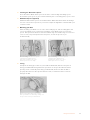 19
19
-
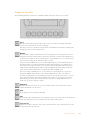 20
20
-
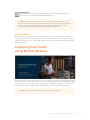 21
21
-
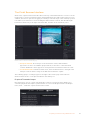 22
22
-
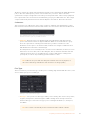 23
23
-
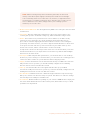 24
24
-
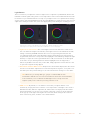 25
25
-
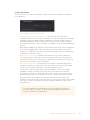 26
26
-
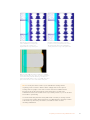 27
27
-
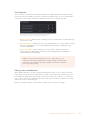 28
28
-
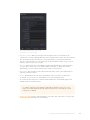 29
29
-
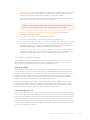 30
30
-
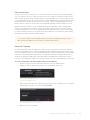 31
31
-
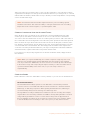 32
32
-
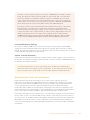 33
33
-
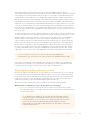 34
34
-
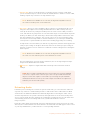 35
35
-
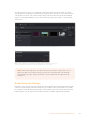 36
36
-
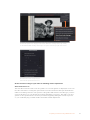 37
37
-
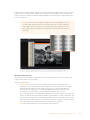 38
38
-
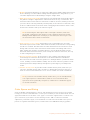 39
39
-
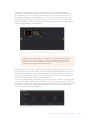 40
40
-
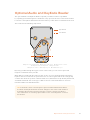 41
41
-
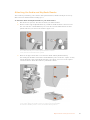 42
42
-
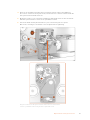 43
43
-
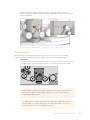 44
44
-
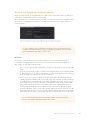 45
45
-
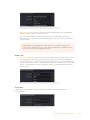 46
46
-
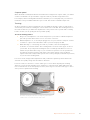 47
47
-
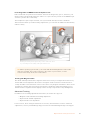 48
48
-
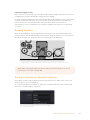 49
49
-
 50
50
-
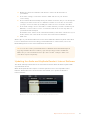 51
51
-
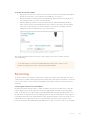 52
52
-
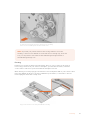 53
53
-
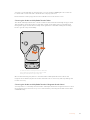 54
54
-
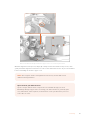 55
55
-
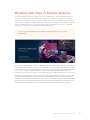 56
56
-
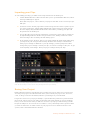 57
57
-
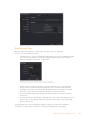 58
58
-
 59
59
-
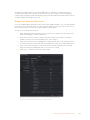 60
60
-
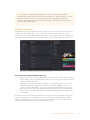 61
61
-
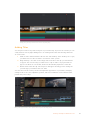 62
62
-
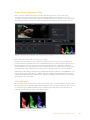 63
63
-
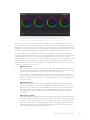 64
64
-
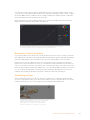 65
65
-
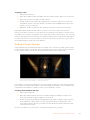 66
66
-
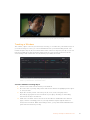 67
67
-
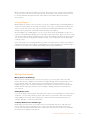 68
68
-
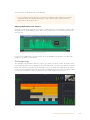 69
69
-
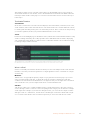 70
70
-
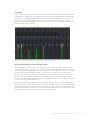 71
71
-
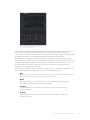 72
72
-
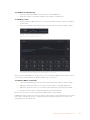 73
73
-
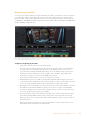 74
74
-
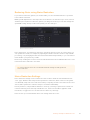 75
75
-
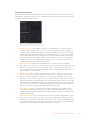 76
76
-
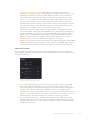 77
77
-
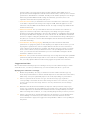 78
78
-
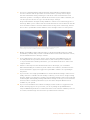 79
79
-
 80
80
-
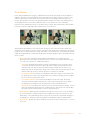 81
81
-
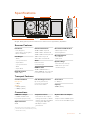 82
82
-
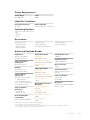 83
83
-
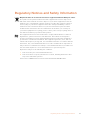 84
84
-
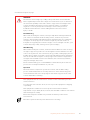 85
85
-
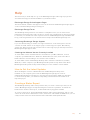 86
86
-
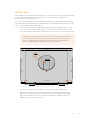 87
87
-
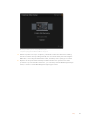 88
88
-
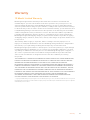 89
89
-
 90
90
-
 91
91
-
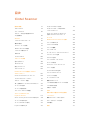 92
92
-
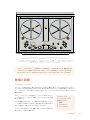 93
93
-
 94
94
-
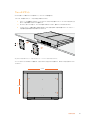 95
95
-
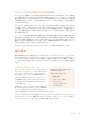 96
96
-
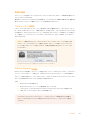 97
97
-
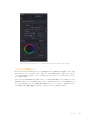 98
98
-
 99
99
-
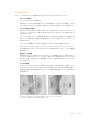 100
100
-
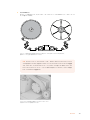 101
101
-
 102
102
-
 103
103
-
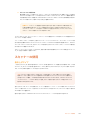 104
104
-
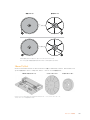 105
105
-
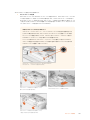 106
106
-
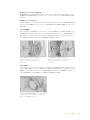 107
107
-
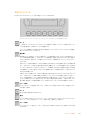 108
108
-
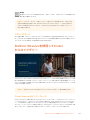 109
109
-
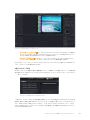 110
110
-
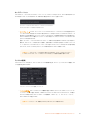 111
111
-
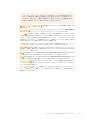 112
112
-
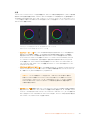 113
113
-
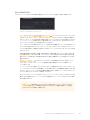 114
114
-
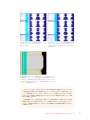 115
115
-
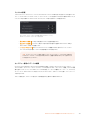 116
116
-
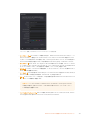 117
117
-
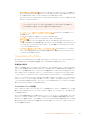 118
118
-
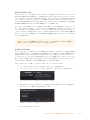 119
119
-
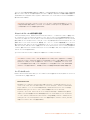 120
120
-
 121
121
-
 122
122
-
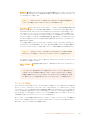 123
123
-
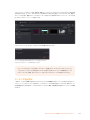 124
124
-
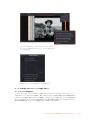 125
125
-
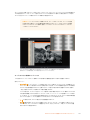 126
126
-
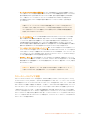 127
127
-
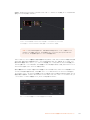 128
128
-
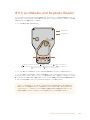 129
129
-
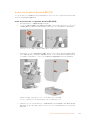 130
130
-
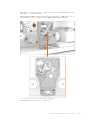 131
131
-
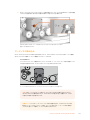 132
132
-
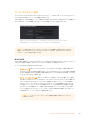 133
133
-
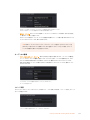 134
134
-
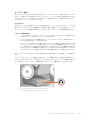 135
135
-
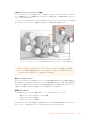 136
136
-
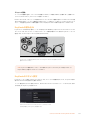 137
137
-
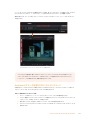 138
138
-
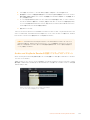 139
139
-
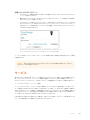 140
140
-
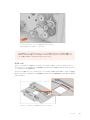 141
141
-
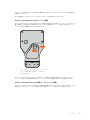 142
142
-
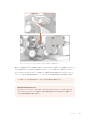 143
143
-
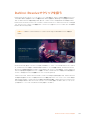 144
144
-
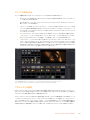 145
145
-
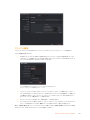 146
146
-
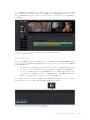 147
147
-
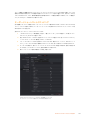 148
148
-
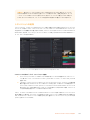 149
149
-
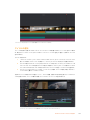 150
150
-
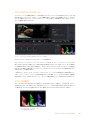 151
151
-
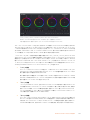 152
152
-
 153
153
-
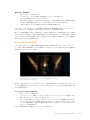 154
154
-
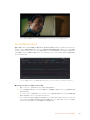 155
155
-
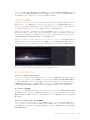 156
156
-
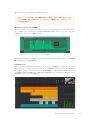 157
157
-
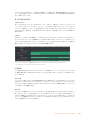 158
158
-
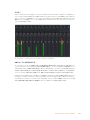 159
159
-
 160
160
-
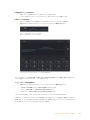 161
161
-
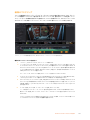 162
162
-
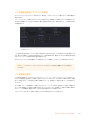 163
163
-
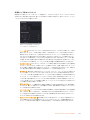 164
164
-
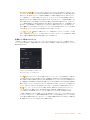 165
165
-
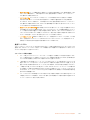 166
166
-
 167
167
-
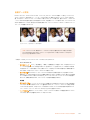 168
168
-
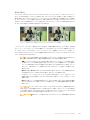 169
169
-
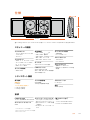 170
170
-
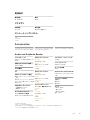 171
171
-
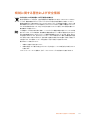 172
172
-
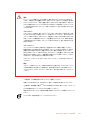 173
173
-
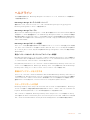 174
174
-
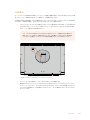 175
175
-
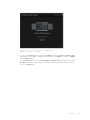 176
176
-
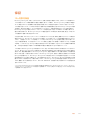 177
177
-
 178
178
-
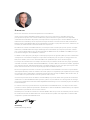 179
179
-
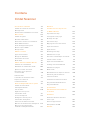 180
180
-
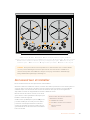 181
181
-
 182
182
-
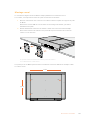 183
183
-
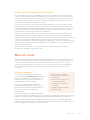 184
184
-
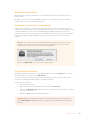 185
185
-
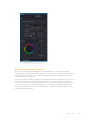 186
186
-
 187
187
-
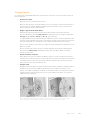 188
188
-
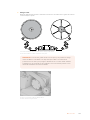 189
189
-
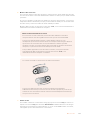 190
190
-
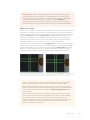 191
191
-
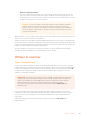 192
192
-
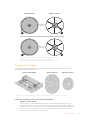 193
193
-
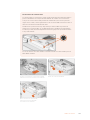 194
194
-
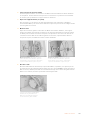 195
195
-
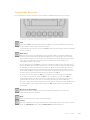 196
196
-
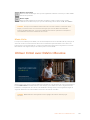 197
197
-
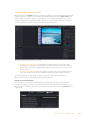 198
198
-
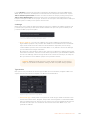 199
199
-
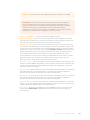 200
200
-
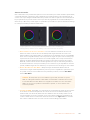 201
201
-
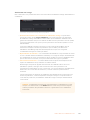 202
202
-
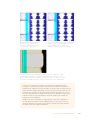 203
203
-
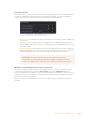 204
204
-
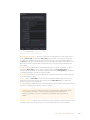 205
205
-
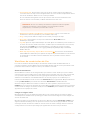 206
206
-
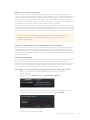 207
207
-
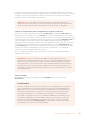 208
208
-
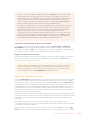 209
209
-
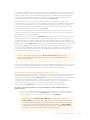 210
210
-
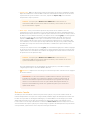 211
211
-
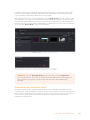 212
212
-
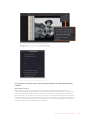 213
213
-
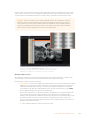 214
214
-
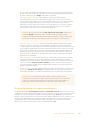 215
215
-
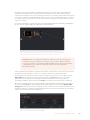 216
216
-
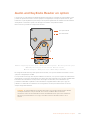 217
217
-
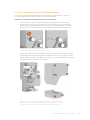 218
218
-
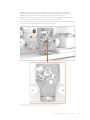 219
219
-
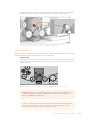 220
220
-
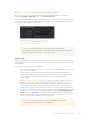 221
221
-
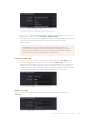 222
222
-
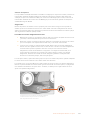 223
223
-
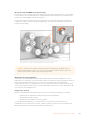 224
224
-
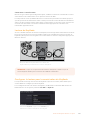 225
225
-
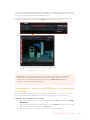 226
226
-
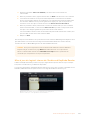 227
227
-
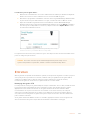 228
228
-
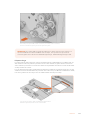 229
229
-
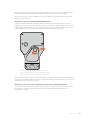 230
230
-
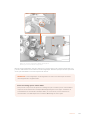 231
231
-
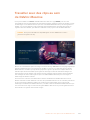 232
232
-
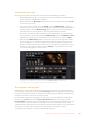 233
233
-
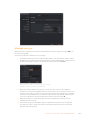 234
234
-
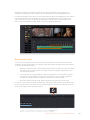 235
235
-
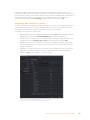 236
236
-
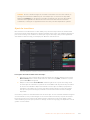 237
237
-
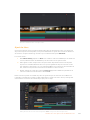 238
238
-
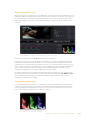 239
239
-
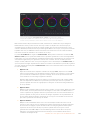 240
240
-
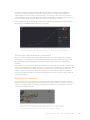 241
241
-
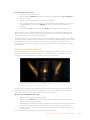 242
242
-
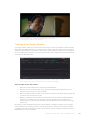 243
243
-
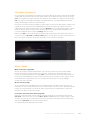 244
244
-
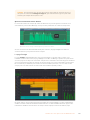 245
245
-
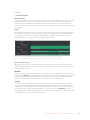 246
246
-
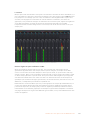 247
247
-
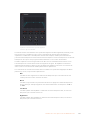 248
248
-
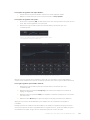 249
249
-
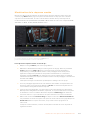 250
250
-
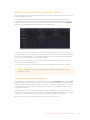 251
251
-
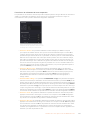 252
252
-
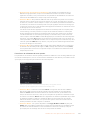 253
253
-
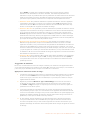 254
254
-
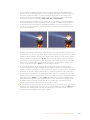 255
255
-
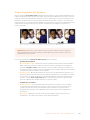 256
256
-
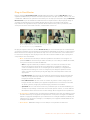 257
257
-
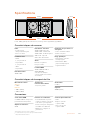 258
258
-
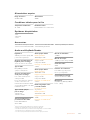 259
259
-
 260
260
-
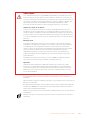 261
261
-
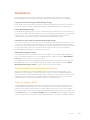 262
262
-
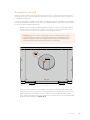 263
263
-
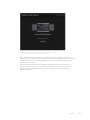 264
264
-
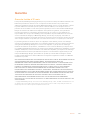 265
265
-
 266
266
-
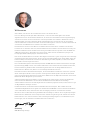 267
267
-
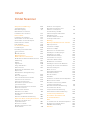 268
268
-
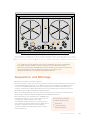 269
269
-
 270
270
-
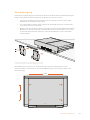 271
271
-
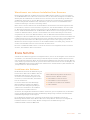 272
272
-
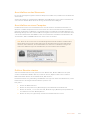 273
273
-
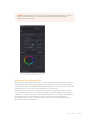 274
274
-
 275
275
-
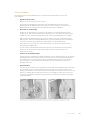 276
276
-
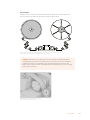 277
277
-
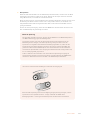 278
278
-
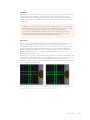 279
279
-
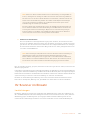 280
280
-
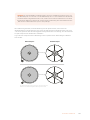 281
281
-
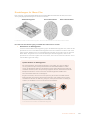 282
282
-
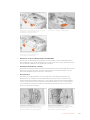 283
283
-
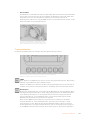 284
284
-
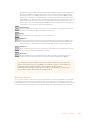 285
285
-
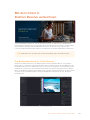 286
286
-
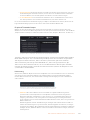 287
287
-
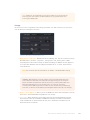 288
288
-
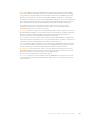 289
289
-
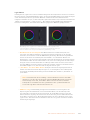 290
290
-
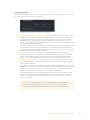 291
291
-
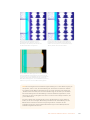 292
292
-
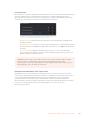 293
293
-
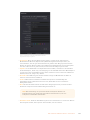 294
294
-
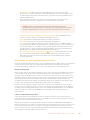 295
295
-
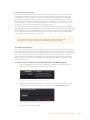 296
296
-
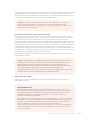 297
297
-
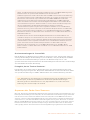 298
298
-
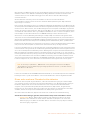 299
299
-
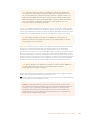 300
300
-
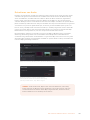 301
301
-
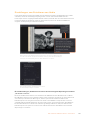 302
302
-
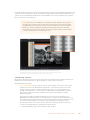 303
303
-
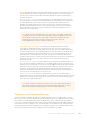 304
304
-
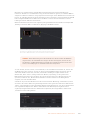 305
305
-
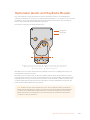 306
306
-
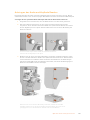 307
307
-
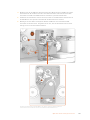 308
308
-
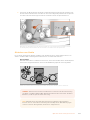 309
309
-
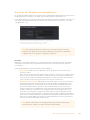 310
310
-
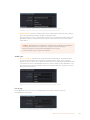 311
311
-
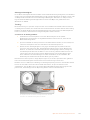 312
312
-
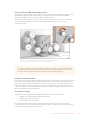 313
313
-
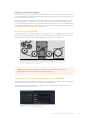 314
314
-
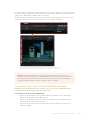 315
315
-
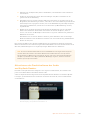 316
316
-
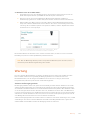 317
317
-
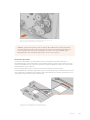 318
318
-
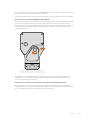 319
319
-
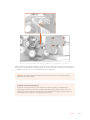 320
320
-
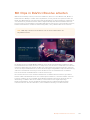 321
321
-
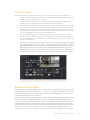 322
322
-
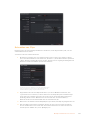 323
323
-
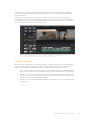 324
324
-
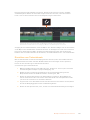 325
325
-
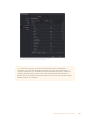 326
326
-
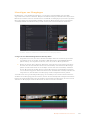 327
327
-
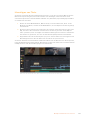 328
328
-
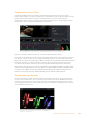 329
329
-
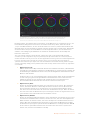 330
330
-
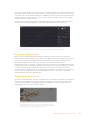 331
331
-
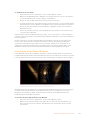 332
332
-
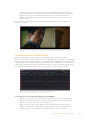 333
333
-
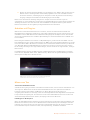 334
334
-
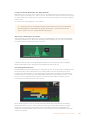 335
335
-
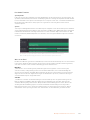 336
336
-
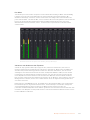 337
337
-
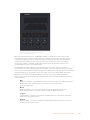 338
338
-
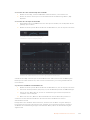 339
339
-
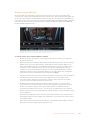 340
340
-
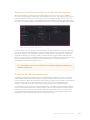 341
341
-
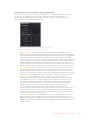 342
342
-
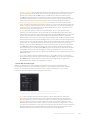 343
343
-
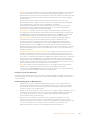 344
344
-
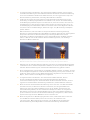 345
345
-
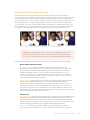 346
346
-
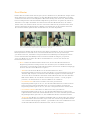 347
347
-
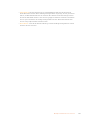 348
348
-
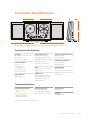 349
349
-
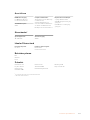 350
350
-
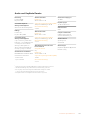 351
351
-
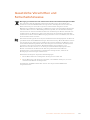 352
352
-
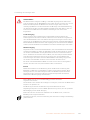 353
353
-
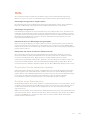 354
354
-
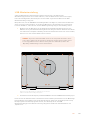 355
355
-
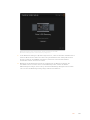 356
356
-
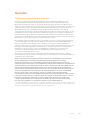 357
357
-
 358
358
-
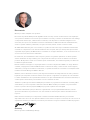 359
359
-
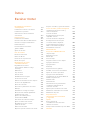 360
360
-
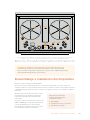 361
361
-
 362
362
-
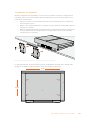 363
363
-
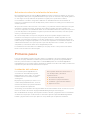 364
364
-
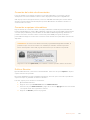 365
365
-
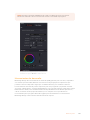 366
366
-
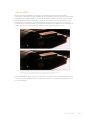 367
367
-
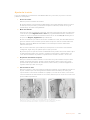 368
368
-
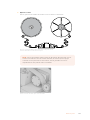 369
369
-
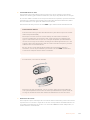 370
370
-
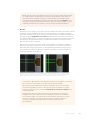 371
371
-
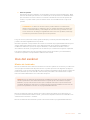 372
372
-
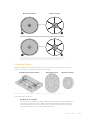 373
373
-
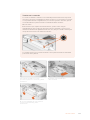 374
374
-
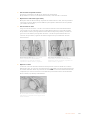 375
375
-
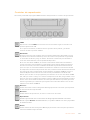 376
376
-
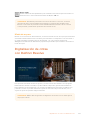 377
377
-
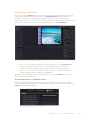 378
378
-
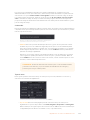 379
379
-
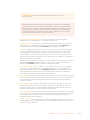 380
380
-
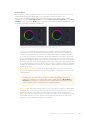 381
381
-
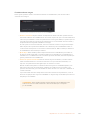 382
382
-
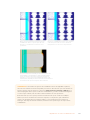 383
383
-
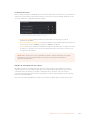 384
384
-
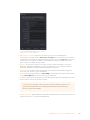 385
385
-
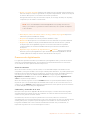 386
386
-
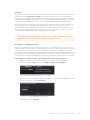 387
387
-
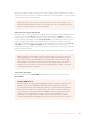 388
388
-
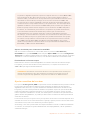 389
389
-
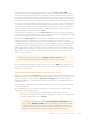 390
390
-
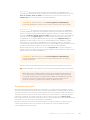 391
391
-
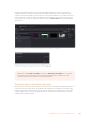 392
392
-
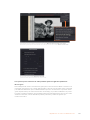 393
393
-
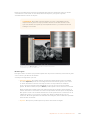 394
394
-
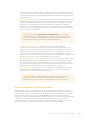 395
395
-
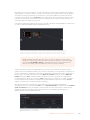 396
396
-
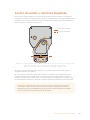 397
397
-
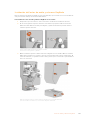 398
398
-
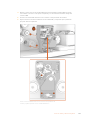 399
399
-
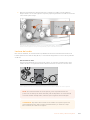 400
400
-
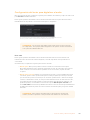 401
401
-
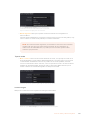 402
402
-
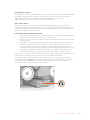 403
403
-
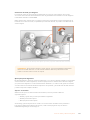 404
404
-
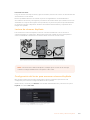 405
405
-
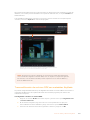 406
406
-
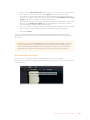 407
407
-
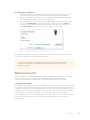 408
408
-
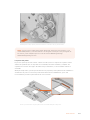 409
409
-
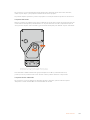 410
410
-
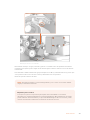 411
411
-
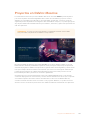 412
412
-
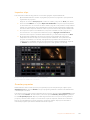 413
413
-
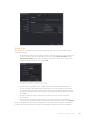 414
414
-
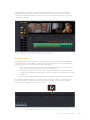 415
415
-
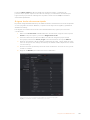 416
416
-
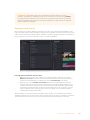 417
417
-
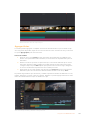 418
418
-
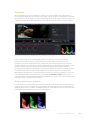 419
419
-
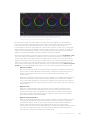 420
420
-
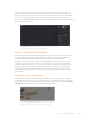 421
421
-
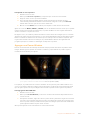 422
422
-
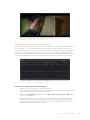 423
423
-
 424
424
-
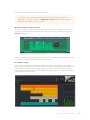 425
425
-
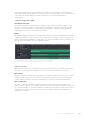 426
426
-
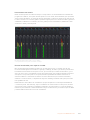 427
427
-
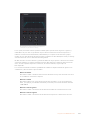 428
428
-
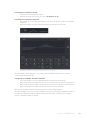 429
429
-
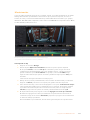 430
430
-
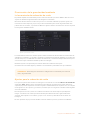 431
431
-
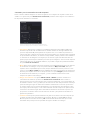 432
432
-
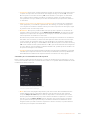 433
433
-
 434
434
-
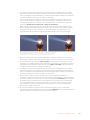 435
435
-
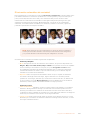 436
436
-
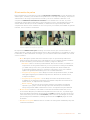 437
437
-
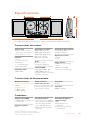 438
438
-
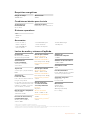 439
439
-
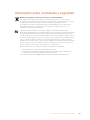 440
440
-
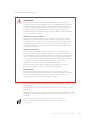 441
441
-
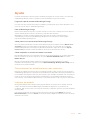 442
442
-
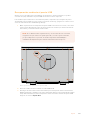 443
443
-
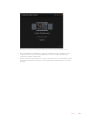 444
444
-
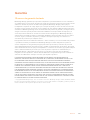 445
445
-
 446
446
-
 447
447
-
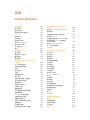 448
448
-
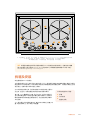 449
449
-
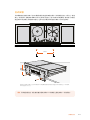 450
450
-
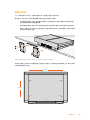 451
451
-
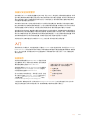 452
452
-
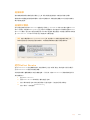 453
453
-
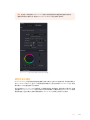 454
454
-
 455
455
-
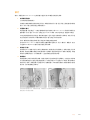 456
456
-
 457
457
-
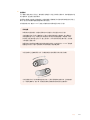 458
458
-
 459
459
-
 460
460
-
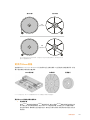 461
461
-
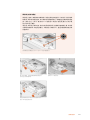 462
462
-
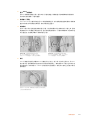 463
463
-
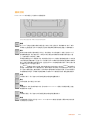 464
464
-
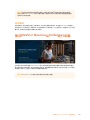 465
465
-
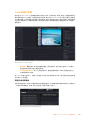 466
466
-
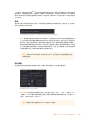 467
467
-
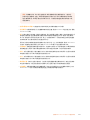 468
468
-
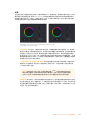 469
469
-
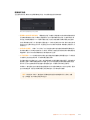 470
470
-
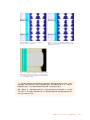 471
471
-
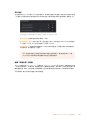 472
472
-
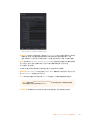 473
473
-
 474
474
-
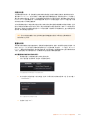 475
475
-
 476
476
-
 477
477
-
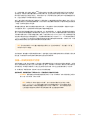 478
478
-
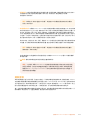 479
479
-
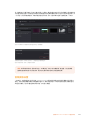 480
480
-
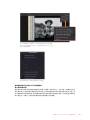 481
481
-
 482
482
-
 483
483
-
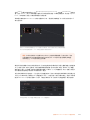 484
484
-
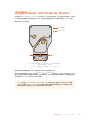 485
485
-
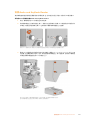 486
486
-
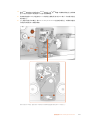 487
487
-
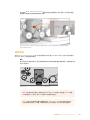 488
488
-
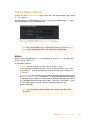 489
489
-
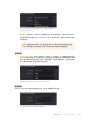 490
490
-
 491
491
-
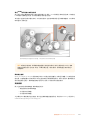 492
492
-
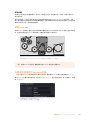 493
493
-
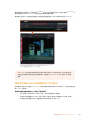 494
494
-
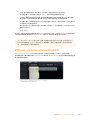 495
495
-
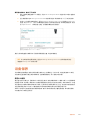 496
496
-
 497
497
-
 498
498
-
 499
499
-
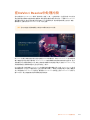 500
500
-
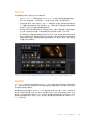 501
501
-
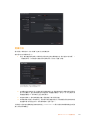 502
502
-
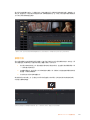 503
503
-
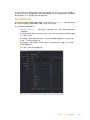 504
504
-
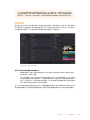 505
505
-
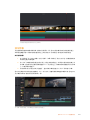 506
506
-
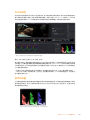 507
507
-
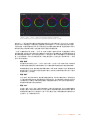 508
508
-
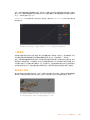 509
509
-
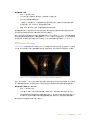 510
510
-
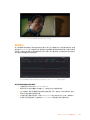 511
511
-
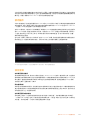 512
512
-
 513
513
-
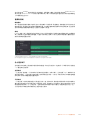 514
514
-
 515
515
-
 516
516
-
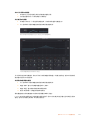 517
517
-
 518
518
-
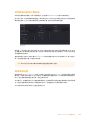 519
519
-
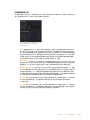 520
520
-
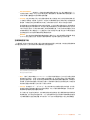 521
521
-
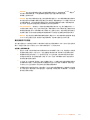 522
522
-
 523
523
-
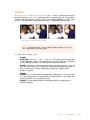 524
524
-
 525
525
-
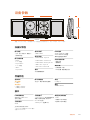 526
526
-
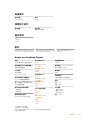 527
527
-
 528
528
-
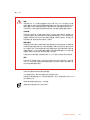 529
529
-
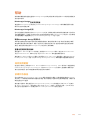 530
530
-
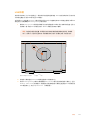 531
531
-
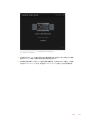 532
532
-
 533
533
-
 534
534
-
 535
535
-
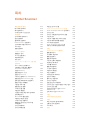 536
536
-
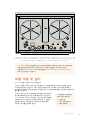 537
537
-
 538
538
-
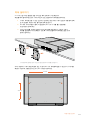 539
539
-
 540
540
-
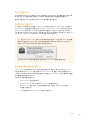 541
541
-
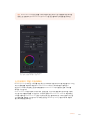 542
542
-
 543
543
-
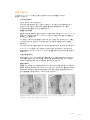 544
544
-
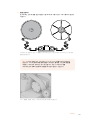 545
545
-
 546
546
-
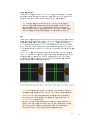 547
547
-
 548
548
-
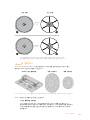 549
549
-
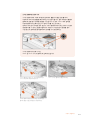 550
550
-
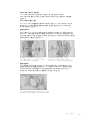 551
551
-
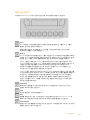 552
552
-
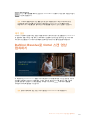 553
553
-
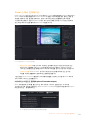 554
554
-
 555
555
-
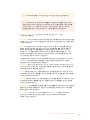 556
556
-
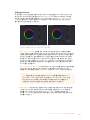 557
557
-
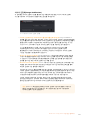 558
558
-
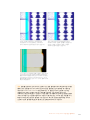 559
559
-
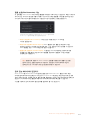 560
560
-
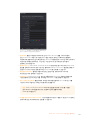 561
561
-
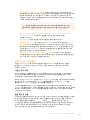 562
562
-
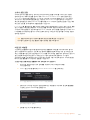 563
563
-
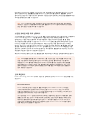 564
564
-
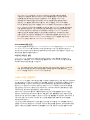 565
565
-
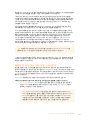 566
566
-
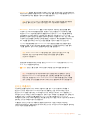 567
567
-
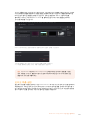 568
568
-
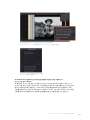 569
569
-
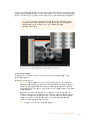 570
570
-
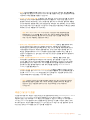 571
571
-
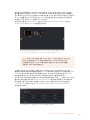 572
572
-
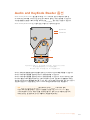 573
573
-
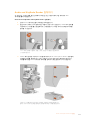 574
574
-
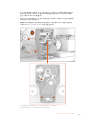 575
575
-
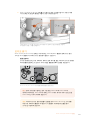 576
576
-
 577
577
-
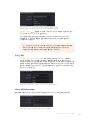 578
578
-
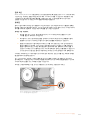 579
579
-
 580
580
-
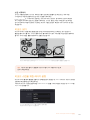 581
581
-
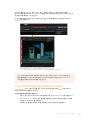 582
582
-
 583
583
-
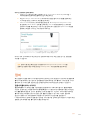 584
584
-
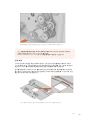 585
585
-
 586
586
-
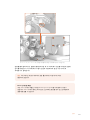 587
587
-
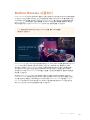 588
588
-
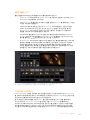 589
589
-
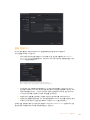 590
590
-
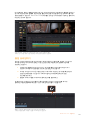 591
591
-
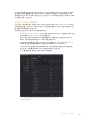 592
592
-
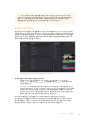 593
593
-
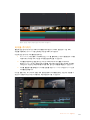 594
594
-
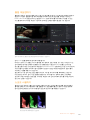 595
595
-
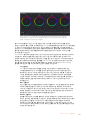 596
596
-
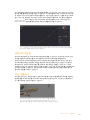 597
597
-
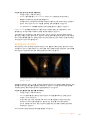 598
598
-
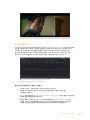 599
599
-
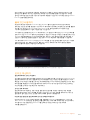 600
600
-
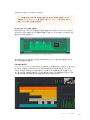 601
601
-
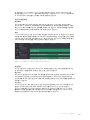 602
602
-
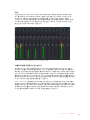 603
603
-
 604
604
-
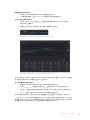 605
605
-
 606
606
-
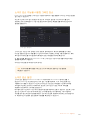 607
607
-
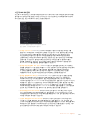 608
608
-
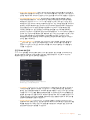 609
609
-
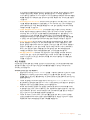 610
610
-
 611
611
-
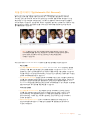 612
612
-
 613
613
-
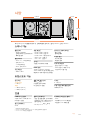 614
614
-
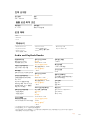 615
615
-
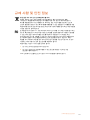 616
616
-
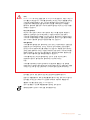 617
617
-
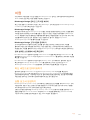 618
618
-
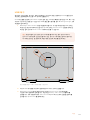 619
619
-
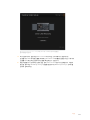 620
620
-
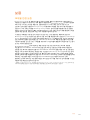 621
621
-
 622
622
-
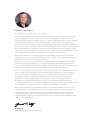 623
623
-
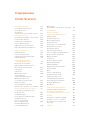 624
624
-
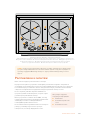 625
625
-
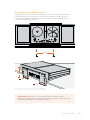 626
626
-
 627
627
-
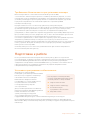 628
628
-
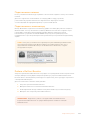 629
629
-
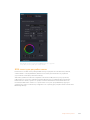 630
630
-
 631
631
-
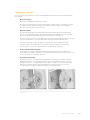 632
632
-
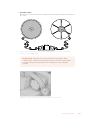 633
633
-
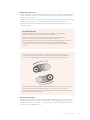 634
634
-
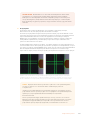 635
635
-
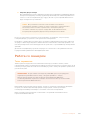 636
636
-
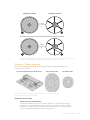 637
637
-
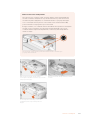 638
638
-
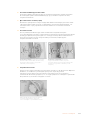 639
639
-
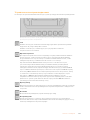 640
640
-
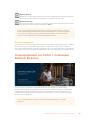 641
641
-
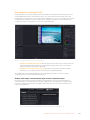 642
642
-
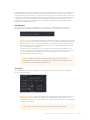 643
643
-
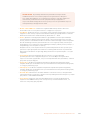 644
644
-
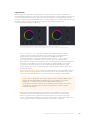 645
645
-
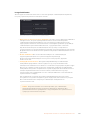 646
646
-
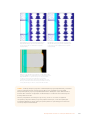 647
647
-
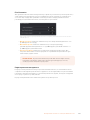 648
648
-
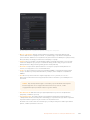 649
649
-
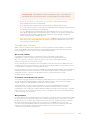 650
650
-
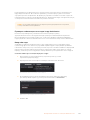 651
651
-
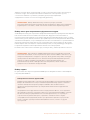 652
652
-
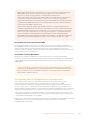 653
653
-
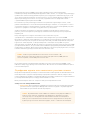 654
654
-
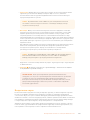 655
655
-
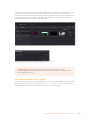 656
656
-
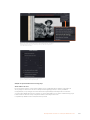 657
657
-
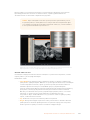 658
658
-
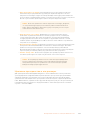 659
659
-
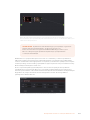 660
660
-
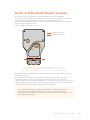 661
661
-
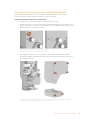 662
662
-
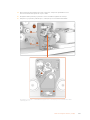 663
663
-
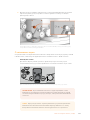 664
664
-
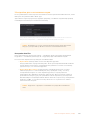 665
665
-
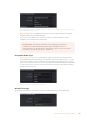 666
666
-
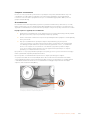 667
667
-
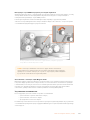 668
668
-
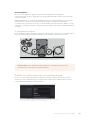 669
669
-
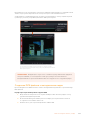 670
670
-
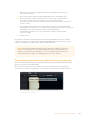 671
671
-
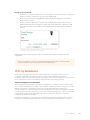 672
672
-
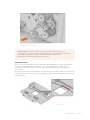 673
673
-
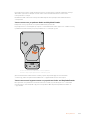 674
674
-
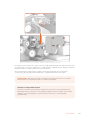 675
675
-
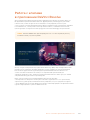 676
676
-
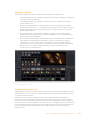 677
677
-
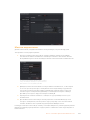 678
678
-
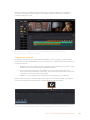 679
679
-
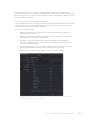 680
680
-
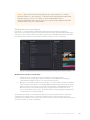 681
681
-
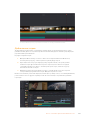 682
682
-
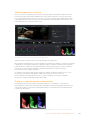 683
683
-
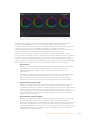 684
684
-
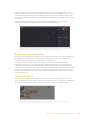 685
685
-
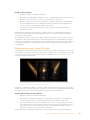 686
686
-
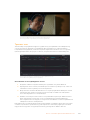 687
687
-
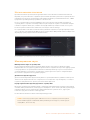 688
688
-
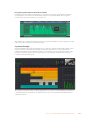 689
689
-
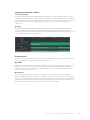 690
690
-
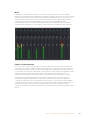 691
691
-
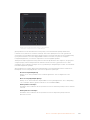 692
692
-
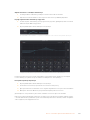 693
693
-
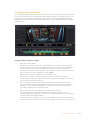 694
694
-
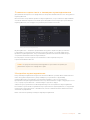 695
695
-
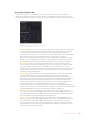 696
696
-
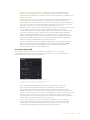 697
697
-
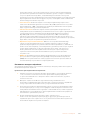 698
698
-
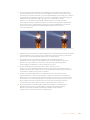 699
699
-
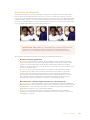 700
700
-
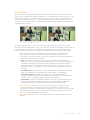 701
701
-
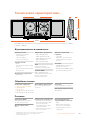 702
702
-
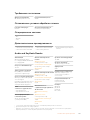 703
703
-
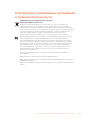 704
704
-
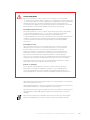 705
705
-
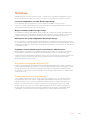 706
706
-
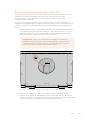 707
707
-
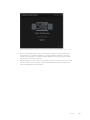 708
708
-
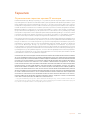 709
709
-
 710
710
-
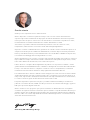 711
711
-
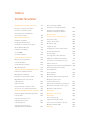 712
712
-
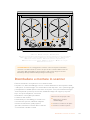 713
713
-
 714
714
-
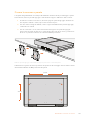 715
715
-
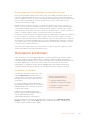 716
716
-
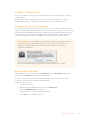 717
717
-
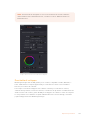 718
718
-
 719
719
-
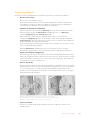 720
720
-
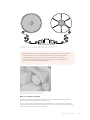 721
721
-
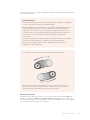 722
722
-
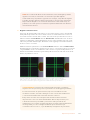 723
723
-
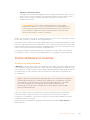 724
724
-
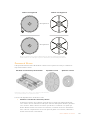 725
725
-
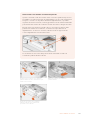 726
726
-
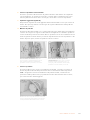 727
727
-
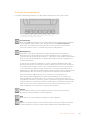 728
728
-
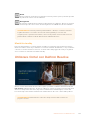 729
729
-
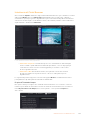 730
730
-
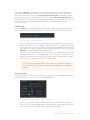 731
731
-
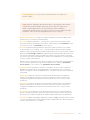 732
732
-
 733
733
-
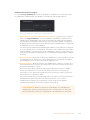 734
734
-
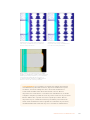 735
735
-
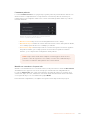 736
736
-
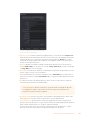 737
737
-
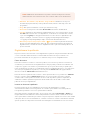 738
738
-
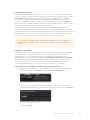 739
739
-
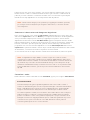 740
740
-
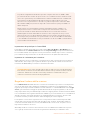 741
741
-
 742
742
-
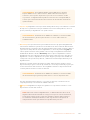 743
743
-
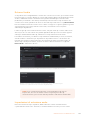 744
744
-
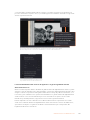 745
745
-
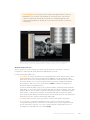 746
746
-
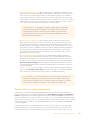 747
747
-
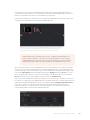 748
748
-
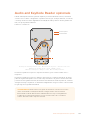 749
749
-
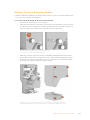 750
750
-
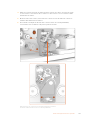 751
751
-
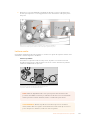 752
752
-
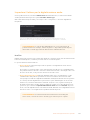 753
753
-
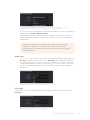 754
754
-
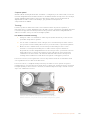 755
755
-
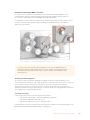 756
756
-
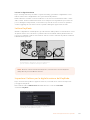 757
757
-
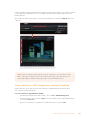 758
758
-
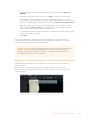 759
759
-
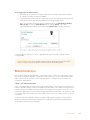 760
760
-
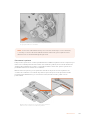 761
761
-
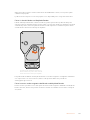 762
762
-
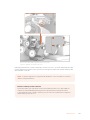 763
763
-
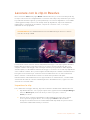 764
764
-
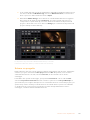 765
765
-
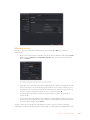 766
766
-
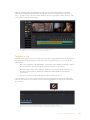 767
767
-
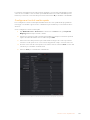 768
768
-
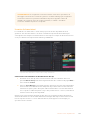 769
769
-
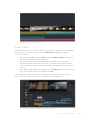 770
770
-
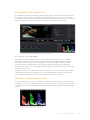 771
771
-
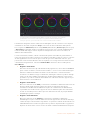 772
772
-
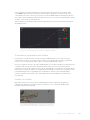 773
773
-
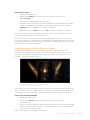 774
774
-
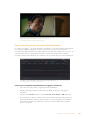 775
775
-
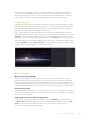 776
776
-
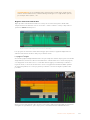 777
777
-
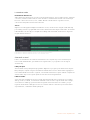 778
778
-
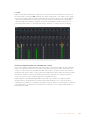 779
779
-
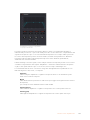 780
780
-
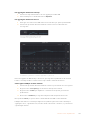 781
781
-
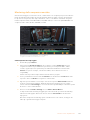 782
782
-
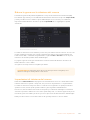 783
783
-
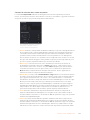 784
784
-
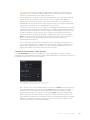 785
785
-
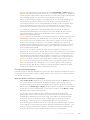 786
786
-
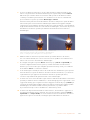 787
787
-
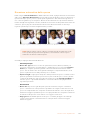 788
788
-
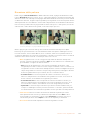 789
789
-
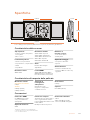 790
790
-
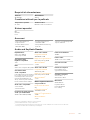 791
791
-
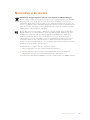 792
792
-
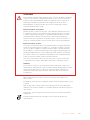 793
793
-
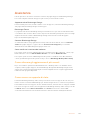 794
794
-
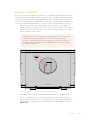 795
795
-
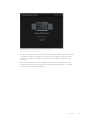 796
796
-
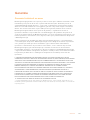 797
797
-
 798
798
-
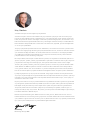 799
799
-
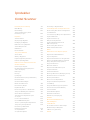 800
800
-
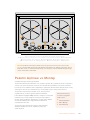 801
801
-
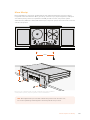 802
802
-
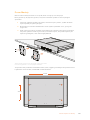 803
803
-
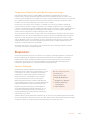 804
804
-
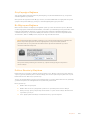 805
805
-
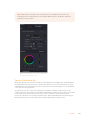 806
806
-
 807
807
-
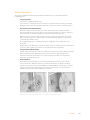 808
808
-
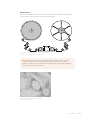 809
809
-
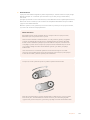 810
810
-
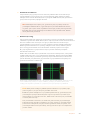 811
811
-
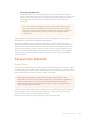 812
812
-
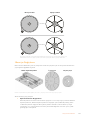 813
813
-
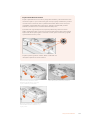 814
814
-
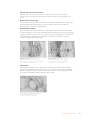 815
815
-
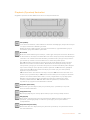 816
816
-
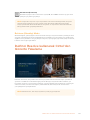 817
817
-
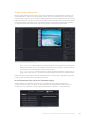 818
818
-
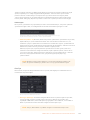 819
819
-
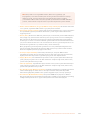 820
820
-
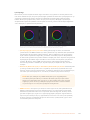 821
821
-
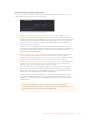 822
822
-
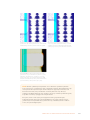 823
823
-
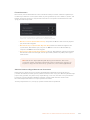 824
824
-
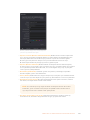 825
825
-
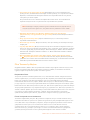 826
826
-
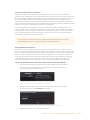 827
827
-
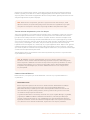 828
828
-
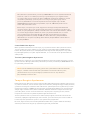 829
829
-
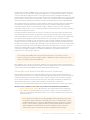 830
830
-
 831
831
-
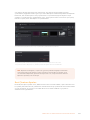 832
832
-
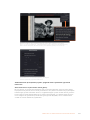 833
833
-
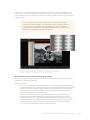 834
834
-
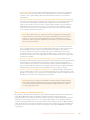 835
835
-
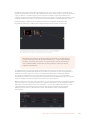 836
836
-
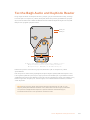 837
837
-
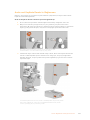 838
838
-
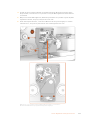 839
839
-
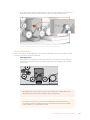 840
840
-
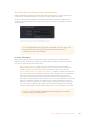 841
841
-
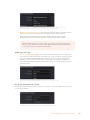 842
842
-
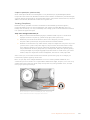 843
843
-
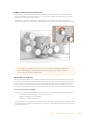 844
844
-
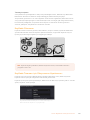 845
845
-
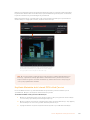 846
846
-
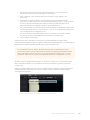 847
847
-
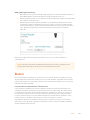 848
848
-
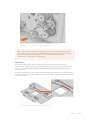 849
849
-
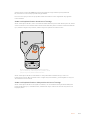 850
850
-
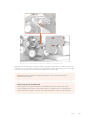 851
851
-
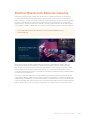 852
852
-
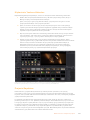 853
853
-
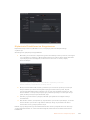 854
854
-
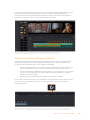 855
855
-
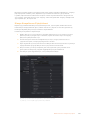 856
856
-
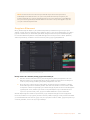 857
857
-
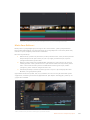 858
858
-
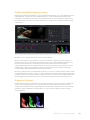 859
859
-
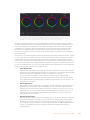 860
860
-
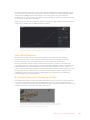 861
861
-
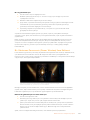 862
862
-
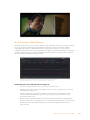 863
863
-
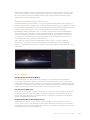 864
864
-
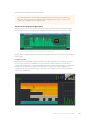 865
865
-
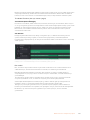 866
866
-
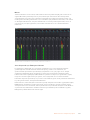 867
867
-
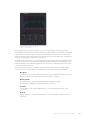 868
868
-
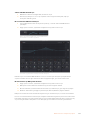 869
869
-
 870
870
-
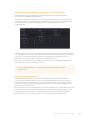 871
871
-
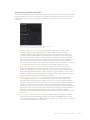 872
872
-
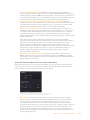 873
873
-
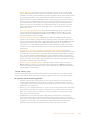 874
874
-
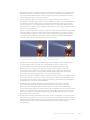 875
875
-
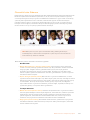 876
876
-
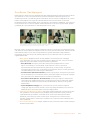 877
877
-
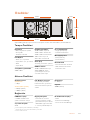 878
878
-
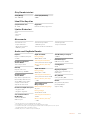 879
879
-
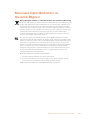 880
880
-
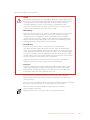 881
881
-
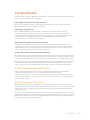 882
882
-
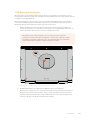 883
883
-
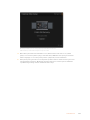 884
884
-
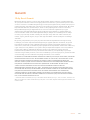 885
885
Blackmagic Design Cintel Manuale utente
- Tipo
- Manuale utente
- Questo manuale è adatto anche per
in altre lingue
- English: Blackmagic Design Cintel User manual
- français: Blackmagic Design Cintel Manuel utilisateur
- español: Blackmagic Design Cintel Manual de usuario
- Deutsch: Blackmagic Design Cintel Benutzerhandbuch
- русский: Blackmagic Design Cintel Руководство пользователя
- 日本語: Blackmagic Design Cintel ユーザーマニュアル
- Türkçe: Blackmagic Design Cintel Kullanım kılavuzu
Altri documenti
-
Blackmagic Fairlight Console Manuale utente
-
Avision AD 250F Getting Started
-
Nikon SA-30 Manuale utente
-
Mustek 98-328-00010 Manuale utente
-
Blackmagic Video Assist Manuale utente
-
Blackmagic Video Assist Manuale utente
-
Blackmagic Video Assist Manuale utente
-
Blackmagic Video Assist Manuale utente
-
Blackmagic Design Compact Cameras Manuale utente
-
Pioneer BDP-LX58 Manuale utente